Как выбрать принтер для качественной печати
1. Определитесь с типом устройства
Существует два вида принтеров: традиционные, которые предназначены исключительно для печати, и многофункциональные устройства (МФУ). Помимо распечатки текстов и фото, МФУ позволяют сканировать и копировать документы. Некоторые модели умеют даже отправлять данные по факсу.
Слева — принтер, справа — МФУКак и обычные принтеры, МФУ поддерживают различные технологии печати и отличаются лишь дополнительными функциями. Аппарат занимает меньше места, чем принтер, сканер и копир, и стоит дешевле трёх отдельных устройств. Однако, как любая полифункциональная техника, МФУ не лишены недостатков и при одинаковой стоимости уступают по качеству и надёжности специализированным принтерам.
Покупать МФУ в погоне за количеством функций стоит лишь в том случае, если те действительно вам нужны и будут часто использоваться. Иначе лучше остановиться на обычном принтере.
Что купить:
2. Оцените нагрузку
Для правильного подбора принтера важно определить его задачи. Недорогие домашние модели не рассчитаны на большую нагрузку и при работе в офисе быстро сломаются из‑за повышенного износа. Точно так же возможности профессиональных устройств будут избыточны в быту и не оправдают потраченных денег.
Недорогие домашние модели не рассчитаны на большую нагрузку и при работе в офисе быстро сломаются из‑за повышенного износа. Точно так же возможности профессиональных устройств будут избыточны в быту и не оправдают потраченных денег.
Прикиньте, на сколько вам хватает стандартной упаковки бумаги на 500 листов, и определите месячный объём печати. Если пачка расходится примерно за неделю, то нагрузка составляет 2 000 страниц. Если едва хватает на пару дней, то объём печати — не менее 10 тысяч страниц.
Проверьте в документации к принтеру рекомендованную производителем месячную нагрузку и отталкивайтесь от этого показателя.
Что купить:
3. Выберите технологию печати
Если не брать во внимание устаревшие и малораспространённые технологии, то сейчас в принтерах встречаются четыре вида формирования изображения. У каждого есть свои преимущества, недостатки и задачи, для которых они больше всего подходят.
Струйная
Такие устройства работают на жидких чернилах. Отпечаток создаётся из точек‑капель, которые выталкиваются из печатающей головки. Струйные принтеры отличаются высоким качеством цветной печати, доступной ценой и отлично подходят для фото. Недостатки — засыхание чернил при редком использовании, не очень большой ресурс картриджей и медленная печать.
Отпечаток создаётся из точек‑капель, которые выталкиваются из печатающей головки. Струйные принтеры отличаются высоким качеством цветной печати, доступной ценой и отлично подходят для фото. Недостатки — засыхание чернил при редком использовании, не очень большой ресурс картриджей и медленная печать.
Выбирайте струйный принтер, если регулярно печатаете небольшое количество документов или интересуетесь фотопечатью.
Что купить:
Лазерная
В лазерных принтерах вместо жидких чернил используется порошковый тонер, который переносится на бумагу лазером и запекается. К плюсам таких устройств относят высокую скорость печати, более чёткие и стойкие к воздействию влаги отпечатки, а также неограниченный срок жизни тонера. Минусы — высокая цена и уступающее струйным аналогам качество цветной печати.
Выбирайте лазерный принтер, если распечатываете много документов и не нуждаетесь в фотопечати.
Что купить:
Светодиодная
Разновидность предыдущей технологии, в которой вместо лазера используется панель с несколькими тысячами светодиодов. Работает по такому же принципу. Отличия состоят в более компактном размере корпуса и чуть меньшей скорости печати.
Работает по такому же принципу. Отличия состоят в более компактном размере корпуса и чуть меньшей скорости печати.
Выбирайте светодиодный принтер, если распечатываете много документов и не планируете работать с фото.
Что купить:
Сублимационная
В процессе печати краска под высокой температурой испаряется и, попадая в поры бумаги, надёжно фиксируется там. Помимо очень качественной цветной печати с идеальной передачей полутонов, отпечатки отличаются стойкостью к выцветанию. Главный недостаток — высокая цена принтера и расходников.
Выбирайте сублимационный принтер, если заинтересованы в безупречной фотопечати и готовы платить за качество.
Что купить:
4. Учтите количество цветов
Все принтеры делятся на монохромные и цветные. Первые имеют один картридж и могут делать только чёрно‑белые отпечатки — годятся для текстовых документов, таблиц, графиков и других офисных бумаг. Со вторыми немного сложнее: в таких устройствах бывает от 4 до 12 картриджей. И хотя на любом цветном принтере можно отпечатать фото, качество при этом получится разное.
И хотя на любом цветном принтере можно отпечатать фото, качество при этом получится разное.
В базовых моделях используется четыре картриджа: чёрный, голубой, пурпурный и жёлтый. В полупрофессиональных добавляются светло‑синий и светло‑пурпурный, которые отвечают за более детальную передачу оттенков неба и кожи. В профессиональной технике картриджей ещё больше, но стоит она очень дорого и предназначена для печати на бумаге крупных форматов.
Чем больше картриджей, тем лучше цветовой охват и качество передачи полутонов. Для домашней фотопечати достаточно и четырёх цветов, при наличии шести и вовсе можно получить снимки, близкие к уровню фотолаборатории.
Что купить:
5. Выясните разрешение отпечатков
В принтерах этот параметр измеряется в dpi (dots per inch) и означает максимальное количество точек на квадратный дюйм, из которых формируется изображение. Чем выше разрешение, тем детальней получится фото, но и тем больше времени понадобится на его печать.
Для текстовых документов с лихвой хватит 600 dpi, для диаграмм и другой графики понадобится 1 200 dpi. Для приемлемого качества фотографий разрешение должно быть от 2 400 dpi и выше.
Что купить:
6. Уточните скорость печати
Скорость печати зависит от типа принтера. У струйных, рассчитанных на невысокую нагрузку, скорость составляет около 10 чёрно‑белых и 5 цветных страниц А4 в минуту. Лазерные и светодиодные отличаются более высокими показателями: 20 монохромных и примерно столько же полноцветных. В профессиональных принтерах, предназначенных для частого использования, скорость достигает 50 страниц в минуту вне зависимости от технологии печати.
Для домашнего устройства этот параметр не так уж и важен, а вот при покупке в офис стоит ориентироваться на количество пользователей и уровень загруженности. Кабинету с 3–5 сотрудниками хватит принтера, печатающего до 20–30 копий в минуту, тогда как для отдела на 10 и более человек понадобится машина с производительностью до 50 страниц в минуту.
Что купить:
7. Узнайте допустимые параметры бумаги
Большинство принтеров печатают на стандартных листах формата А4, а также его более мелких производных. Модели, ориентированные исключительно на фотопечать, поддерживают формат А6 для снимков 10 × 15 см. Профессиональные принтеры могут печатать на листах А3, но мало распространены и очень дорого стоят.
Помимо размера, у бумаги есть такой важный параметр, как плотность. Стандартный показатель — 80 г/м², однако он может варьироваться от 32 до 240 г/м². Тонкие листы сминаются роликами при печати и иногда вызывают заклинивания и поломку механизма принтера.
Если у вас есть какие‑либо специфические требования к формату или плотности бумаги, изучите документацию к принтеру. Производители обязательно указывают эти данные.
Что купить:
8. Проверьте интерфейсы подключения
Самые базовые модели принтеров соединяются с компьютером с помощью USB‑кабеля. В более продвинутых версиях есть возможность подключения посредством Ethernet и Wi‑Fi, а в некоторых случаях даже Bluetooth. Сетевые варианты подключения удобнее, поскольку принтер не привязан к компьютеру и доступ к нему можно получить по локальной сети с ноутбука или мобильного устройства.
Сетевые варианты подключения удобнее, поскольку принтер не привязан к компьютеру и доступ к нему можно получить по локальной сети с ноутбука или мобильного устройства.
Для использования с одним компьютером достаточно USB, если же необходима печать с нескольких ПК, то лучше выбрать принтер с Ethernet и Wi‑Fi. В последнем случае не придётся даже тянуть провода к роутеру.
Что купить:
9. Уточните совместимость
Все принтеры гарантированно будут работать с Windows. Исключение могут составлять лишь устаревшие версии, поддержка которых не реализована в моделях последних поколений.
С Linux и macOS дела обстоят иначе. Обе ОС меньше распространены, поэтому не все производители утруждаются созданием необходимых для работы драйверов.
Перед покупкой обязательно проверяйте совместимость принтера с компьютером, с которого будет выполняться печать.
10. Разберитесь с дополнительными функциями
Поддержка ПЗК и СНПЧ
Полезные опции для струйных принтеров, которые помогут экономить на расходниках. ПЗК — это перезаправляемый картридж: вместо замены на новый достаточно просто подлить свежих чернил шприцем. СНПЧ — это система непрерывной подачи чернил. Благодаря внешним ёмкостям для красителей увеличенного объёма, которые подключаются к картриджам внутри принтера, СНПЧ и вовсе позволит забыть о заправке на год или даже больше.
ПЗК — это перезаправляемый картридж: вместо замены на новый достаточно просто подлить свежих чернил шприцем. СНПЧ — это система непрерывной подачи чернил. Благодаря внешним ёмкостям для красителей увеличенного объёма, которые подключаются к картриджам внутри принтера, СНПЧ и вовсе позволит забыть о заправке на год или даже больше.
Неофициальные ПЗК и СНПЧ можно установить не на все принтеры, поэтому лучше уточнить это перед покупкой. Некоторые модели оборудованы подобными системами уже с завода: стоят дороже, зато гарантированно будут работать.
Если собираетесь печатать много и часто, выбирайте СНПЧ. Для периодической печати в небольших объёмах отдайте предпочтение ПЗК.
Что купить:
Дуплексная печать
Полезная функция для автоматической печати с двух сторон листа. Вручную это можно сделать на любом принтере, но для многостраничных документов процесс довольно запутанный и сложный.
Если планируете часто печатать различные брошюры, рефераты и хотите экономить бумагу — такая функция пригодится.-1234-71980041-ab6c0840c90e0dc8daef0f79448fe3bf.jpg)
Что купить:
Печать без полей
Ramkniga.onlineВ процессе работы принтеры используют отступы от краёв листа. И если для обычных документов это даже хорошо и нужно, то для цветных снимков, которые печатаются на дорогой фотобумаге, такие рамки — расточительность.
Что купить:
AirPrint
Проприетарная технология компании Apple, позволяющая печатать документы и фото с iPhone, iPad и Mac без установки драйверов и дополнительного ПО.
Если используете технику Apple, то лучше покупать принтер с поддержкой AirPrint.
Что купить:
Кардридер и USB‑порт
Canon.co.nzВ некоторых моделях есть возможность печатать изображения с карт памяти и USB‑флешек. Это удобно для использования принтера без компьютера: достаточно вставить носитель в разъём, выбрать необходимые настройки и отправить задание на печать.
Если хотите распечатывать фото напрямую с камеры или документы с флешки, функция однозначно пригодится.
Что купить:
Читайте также 🛒📳📺
Как выбрать принтер для дома и офиса: виды и характеристики принтеров
Распечатать что-либо — повседневная необходимость почти для каждого из нас. Вопрос только в том, насколько часто и какая печать нужна.
Вопрос только в том, насколько часто и какая печать нужна.
«Эльдоблог» подготовил чек-лист, который поможет выбрать качественный принтер для дома или офиса.
Что печатаем?
Главный вопрос, на который надо ответить при выборе принтера. Если вы будете распечатывать билеты и тиражировать кипы документов — вам подойдет черно-белый принтер без претензии на высокое качество печати и с минимальной стоимостью отпечатка. Другое дело, если вы планируете распечатывать фотографии. В таком случае выбирайте цветную модель — существуют и гибридные принтеры, способные печатать как на обычной бумаге, так и на фотографической, и специализированные, которые поддерживают минимум 6 цветов.
Цветной или черно-белый
Цветные модели не всегда обладают качественной фотопечатью, но идеально подходят для распечатки дипломов, курсовых, рефератов или небольших рекламных материалов. Черно-белые модели проще, дешевле в обслуживании (нужны только монохромные картриджи), быстрее, но и спектр применения у них уже.
Черно-белые модели проще, дешевле в обслуживании (нужны только монохромные картриджи), быстрее, но и спектр применения у них уже.Струйный или лазерный?
Сегодня все принтеры делятся на два типа: струйные и лазерные. Струйные принтеры дешевле за счет более простой конструкции и предлагают опцию цветной печати. Однако сейчас появилось множество недорогих предложений в лазерном сегменте, но только в чб-варианте. Заметно дешевле расходники и стоимость одного отпечатка у струйных моделей с системой непрерывной подачи чернил (СНПЧ) — они вполне могут быть альтернативой лазерным в малых и средних офисах.Лазерные принтеры дороже сами по себе и редко предлагают цветную печать. Они быстрее, а отпечатки дешевле — это прекрасный вариант для среднего и большого офиса или малого, но с серьезным документооборотом. Светодиодные принтеры — разновидность лазерных, которые, несмотря на более простое устройство (вместо лазера — линейка светодиодов) и, в теории, более недорогой способ получать цветные отпечатки, встречаются реже.
 На рынке их представили компании Ricoh, Xerox, OKI и Brother.
На рынке их представили компании Ricoh, Xerox, OKI и Brother.Скорость печати
Устройства «для дома» обладают одним лотком емкостью, как правило, от 100 до 150 листов. Принтеры для среднего офиса имеют в своем арсенале лоток на 300-500 листов, а для большого офиса — более чем на 1000 листов. Чтобы сэкономить время на обслуживании, конечно. Для офиса важна поддержку двусторонней печати — она есть не у всех принтеров.Формат бумаги
Основная масса принтеров работает с бумагой формата А4 или ниже — самые распространенные варианты. На рынке также есть и модели, работающие с более крупными форматами — A3/A3+, и даже модели, работающие с форматом А1. Последние не обеспечат высокой скорости, но подойдут для печати плакатов средних размеров или дизайн-проектов большого формата.Подключение
Современный принтер уже не обязательно должен быть подключен напрямую к компьютеру, с которого поступает сигнал на печать документа. Он может быть просто включен в ту же сеть, как по проводному подключению (Ethernet), так и по беспроводному (Wi-Fi). Фотопринтеры часто обладают встроенным картридером для флешек из фотоаппарата, также возможна опция передачи файлов с USB-накопителя (обычно используется интерфейс USB Type-A).
Он может быть просто включен в ту же сеть, как по проводному подключению (Ethernet), так и по беспроводному (Wi-Fi). Фотопринтеры часто обладают встроенным картридером для флешек из фотоаппарата, также возможна опция передачи файлов с USB-накопителя (обычно используется интерфейс USB Type-A).Полезные советы по офисной технике, бумаге и расходным материалам
Принтер в каждом доме стал такой же повседневной необходимостью, как и компьютер или ноутбук. Всегда найдется то, что нужно срочно распечатать: инструкция к технике или банковская квитанция, школьный реферат или студенческая курсовая, схема для вязания или кулинарный рецепт. Даже фотографии для семейного архива можно делать, не обращаясь в дорогой салон. Наши советы помогут вам выбрать лучший принтер для домашнего использования по оптимальной цене.
Цветной или монохромный
Какой принтер лучше купить для дома — цветной или монохромный, — зависит от того, что вы планируете на нем распечатывать. Например, цветные графики и рисунки могут понадобиться тем, кто учится, увлекается рукоделием или профессионально занимается дизайном.
Например, цветные графики и рисунки могут понадобиться тем, кто учится, увлекается рукоделием или профессионально занимается дизайном.
Отдельно стоит упомянуть о цветных принтерах для распечатки фотографий. Современные технологии позволяют получать печатные копии очень хорошего качества и в домашних условиях. Однако расходные материалы и стоимость самого аппарата будут окупаться, только если вы планируете достаточно регулярно и активно пополнять свой фотоархив.
Цены цветных и черно-белых аппаратов существенно отличаются, поэтому тщательно взвесьте все плюсы и минусы, выбирая, какой принтер лучше подходит вашей семье. Для повседневных нужд дома обычно хватает черно-белого принтера.
Способ подключения
Чтобы выбрать способ подключения и понять, какой принтер оптимально купить для вашего дома, необходимо ответить на вопросы: сколько человек в вашей семье планируют пользоваться принтером, и сколько устройств может к нему обращаться.
Если в семье 1-2 человека, возможно, вам подойдет простой способ подключения по кабелю USB: принтер напрямую соединяется кабелем с одним компьютером и должен находиться в непосредственной близости от него. Это может потребовать небольшой перепланировки рабочего места, зато устройства с таким подключением стоят дешевле.
Если в семье больше трех активных пользователей и несколько компьютеров и ноутбуков, объединенных в сеть, лучше выбирать модели с подключением Ethernet. В этом случае пользоваться устройством будет намного проще.
Самый удобный вариант принтера — с подключением по Wi-Fi. Так вам и вашим домочадцам можно будет отправлять файлы на печать, находясь в любой комнате дома, а сам принтер можно установить даже на значительном отдалении от компьютера. И все наверняка оценят отсутствие лишних проводов и соединений!
Некоторые модели принтеров Xerox благодаря технологиям Apple® AirPrint™ и Xerox® PrintBack позволяют выводить на печать изображения, файлы и фотографии с мобильных устройств.
Технология печати
По технологии печати современные принтеры делят на три основные группы:
- Струйные;
- Светодиодные.
Каждая из них имеет свои плюсы и минусы.
В струйных принтерах привлекает относительно невысокая стоимость самого аппарата. Однако при улучшении разрешения скорость его работы снижается, а чернила часто засыхают, если не пользоваться устройством регулярно. Зато на таких принтерах можно печатать фотографии вполне хорошего качества, особенно если использовать специальную бумагу.
Основное различие между лазерной и светодиодной технологиями печати заключается в том, что в первой для формирования скрытого изображения на фоторецепторе используется лазер, а во второй для тех же задач задействована линейка светодиодов. В остальном технологии идентичны: для формирования изображения используется сухой тонер и статическое электричество, закрепление тонера происходит за счет его нагревания и плавления на поверхности запечатываемого материала.
Экономичность
Это один из определяющих показателей при выборе принтера. Готовясь потратить определенную сумму на покупку устройства, заранее подумайте о стоимости расходных материалов и обратите внимание на показатели энергосбережения. Например, существуют модели, автоматически уходящие в спящий режим в то время суток, когда не используются. Стоит учитывать и то, что более надежная техника от известных производителей не скоро потребует ремонта или замены.
Дополнительные особенности
Часто при выборе печатного аппарата для дома потребители хотят, чтобы устройство также выполняло функции сканера и копира. В некоторых случаях такие опции необходимы и экономически оправданы, но стоит учитывать, что многофункциональные аппараты дороже и занимают больше места.
Лучшие модели принтеров Xerox для дома
 При покупке домашнего устройства рекомендуем начать ознакомление с этих моделей:
При покупке домашнего устройства рекомендуем начать ознакомление с этих моделей:
- монохромный принтер Xerox Phaser™ 3020;
- монохромное МФУ Xerox WorkCentre™ 3025;
- цветные принтеры Xerox Phaser™ 6020BI, 6022NI;
- многофункциональные устройства с цветной печатью Xerox WorkCentre™ 6025BI, 6027NI.
Выбираем принтер для дома
Кратко о типах принтеров, расходных материалах и на что обратить внимание при выборе принтера для дома – несколько полезных советов от нашего сайта. |
Обзавестись принтером для домашнего использования – отличная идея, если время от времени вам необходимо распечатывать какие-либо документы. Ведь покупка такого устройства позволит вам экономить не только средства, но и время, которое обычно тратится на то, чтобы пойти и распечатать нужный файл.
Однако выбирать принтер непременно нужно с умом, чтобы потраченные на его покупку деньги были оправданы, а в вашем доме не появился еще один ненужный прибор, которым никто не пользуется.
Тип принтера – первое, с чем необходимо определиться потенциальному покупателю. Для повседневных задач подойдут два варианта – лазерные и струйные принтеры. Чтобы узнать, какой из вариантов подойдет именно вам, рассмотрим преимущества и недостатки этих решений.
Содержание
Содержание
1. Лазерные принтеры
Лазерные принтеры – используют для печати «порошковые чернила» (тонер). Они бывают цветными и монохромными. Преимущества первого типа очевидны, хотя для распечатки самых простых документов вполне достаточно будет монохромной модели. Но распечатка цветных иллюстраций в этом случае попросту невозможна.
Среди прочих преимуществ такого решения стоит отметить:
- такие принтеры работают максимально быстро
- одного картриджа хватает на то, чтобы распечатать 1000 и более страниц
- в обслуживании такие принтеры максимально экономичны
- их работа сопровождается минимальным шумом
Единственный недостаток – невозможность распечатывать цветные изображения. Так что, если вы хотите иметь такую возможность, стоит обратить внимание на модели с цветными картриджами.
Так что, если вы хотите иметь такую возможность, стоит обратить внимание на модели с цветными картриджами.
Стоят такие модели дороже, но их преимущества перед монохромными очевидны.
2. Струйные принтеры
Струйные принтеры – для печати используют жидкие чернила, которые подаются через специальные печатающие головки на бумагу и все в основном являются цветными, хотя встречаются и черно-белые модели, но очень мало и смысла в них на мой взгляд не много.
Они имеют следующие преимущества перед лазерными:
- с их помощью можно самостоятельно распечатывать фотографии, поскольку изображение, которые они способны наносить, практически ни в чем не уступает тем, которые делают в профессиональных лабораториях
- стоят такие принтеры заметно дешевле
Правда расход чернил в таких принтерах больше и одного набора картриджей, в лучшем случае, хватит на пару сотен страниц текста или на несколько десятков фото. Да и ухаживать за таким принтером нужно чаще и тщательнее, они очень капризны, чувствительны к качеству чернил и требуют регулярной печати (чтобы не засохла и не забилась головка).
Струйные принтеры гораздо лучше передают цвета чем лазерные и больше подходят для печати фотографий на специальной фотобумаге для принтеров. Соответственно и приобретать их есть смысл в основном для этого. С печатью документов они справляются хуже и медленнее, а краска для них стоит дороже и быстро расходуется.
Они бывают с пигментными и водорастворимыми чернилами. Пигментные более яркие, очень устойчивы к воздействию влаги и выцветанию. Они являются более универсальными, больше подходят для печати документов на обычной бумаге и реже для печати фотографий. Такой вариант можно рассматривать в качестве бюджетного, если вам не хватает средств на цветной лазерный принтер, ну или хочется изредка печатать фотки.
Водорастворимые чернила лучше передают светлые оттенки и фотографии получаются более естественными. Но они могут размазываться даже после высыхания и выцветать со временем, а при печати на обычной бумаге еще и выглядят тускло. Поэтому принтеры с такими чернилами больше подходят для печати фото, чем документов.
Но все это больше относится к более дешевым четырехцветным принтерам. В некоторых 6/9-цветных моделях подороже используются пигментные чернила, которые прекрасно подходят как для печати фото, так и документов. Они лишены каких либо недостатков в плане устойчивости к влаге, выцветанию и в тоже время позволяют получить фото высокого качества.
3. Многофункциональные устройства
МФУ представляет собой универсальное устройство 3 в 1 – принтер, сканер, копир. При этом, оно стоит дешевле чем принтер и сканер по отдельности, не говоря уже о большей компактности и возможности быстрого копирования документов.
При выборе принтера хорошо подумайте, возможно МФУ будет для вас гораздо более полезным, чем простой принтер. При этом стоит оно не на много дороже, поэтому при достаточном бюджете я бы рекомендовал приобретать МФУ.
4. Какой принтер выбрать
Если у вас есть необходимость в распечатке сотен страниц текста в месяц, который почти не имеет иллюстраций, либо эти иллюстрации вполне могут быть черно-белыми, то берите монохромный лазерный принтер или МФУ. Он будет наиболее простым, надежным и экономичным в обслуживании, так как тонер для них стоит очень дешево и их несложно заправить самостоятельно.
Он будет наиболее простым, надежным и экономичным в обслуживании, так как тонер для них стоит очень дешево и их несложно заправить самостоятельно.
Если же ваша документация содержит цветные иллюстрации и вам необходимо печатать их именно в цвете, то придется раскошелиться и купить цветной лазерный принтер или МФУ. Но учтите, что стоимость тонера для них примерно в пять раз выше, так что заправка обойдется ощутимо дороже. Но если вы сможете делать это самостоятельно, затраты будут в разумных пределах.
Если же объемы печати документов у вас редкие и не большие, то лазерный принтер (будь он монохромным или цветным), так же будет хорошим вариантом, так как порошковые тонеры не пересыхают и принтер может долго стоять без необходимости использования. В этом случае вам также придется заправлять принтер очень редко (раз в 6-12 месяцев) и это не отяготит ваш бюджет.
В качестве более бюджетного или универсального варианта для цветных документов, с возможностью печати фотографий, можно взять четырехцветный струйный принтер или МФУ с пигментными чернилами.
Если же для вас качество фото имеет первоочередное значение, то можно взять 6/7-цветный струйник из среднего ценового диапазона на водорастворимых чернилах.
Ну а в качестве бескомпромиссного универсального варианта для фото и документов подойдет более дорогой 6/9-цветный струйник с пигментными чернилами.
5. Производители принтеров
Из производителей лазерных принтеров традиционно лучшими считаются HP и Canon. Однако, их качество в бюджетном сегменте значительно упало и оставляет желать лучшего как в плане механики, так и электроники. Это отмечают все специалисты на серьезных порталах, посвященных ремонту печатной техники.
Поэтому, если хотите качественный принтер от HP или Canon, то берите модели, которые стоят в два раза дороже самых дешевых от этих же брендов, в противном случае вы купите хлам. Если же вы не готовы потратить столько средств, но хотите получить устройство неплохого качества, то берите Samsung. Как бы это ни парадоксально звучало, они преуспели в печатной технике и даже недорогие модели выполнены на достаточно качественном уровне.
Также из принтеров неплохого качества могу порекомендовать Xerox и Brother, у них есть недорогие светодиодные модели, которые по принципу действия похожи на лазерные. При этом они более экономичные, легче и дешевле перезаправляются.
Из производителей струйных принтеров лидирует компания Epson, их устройства печатают лучше всего и имеют сравнительно неплохое качество. Хотя в целом все струйники ломаются на порядок чаще, чем лазерники, продукцию именно этого бренда предпочитают фирмы по печати фотографий. В качестве альтернативного варианта можно еще рассматривать Canon, ну а струйники от HP почему-то не пользуются популярностью.
6. Расходные материалы
Стоит отметить, что картриджи для современных принтеров стоят довольно дорого и если вы будете печатать по 1000 страниц в месяц на лазерном (особенно цветном) принтере или 100 страниц на струйном, то вы просто разоритесь на покупке новых картриджей. Ведь их стоимость, как правило, составляет половину стоимости принтера. Таким образом, вам нужно будет платить каждые два месяца как за новый принтер.
Таким образом, вам нужно будет платить каждые два месяца как за новый принтер.
Я не преувеличиваю, именно так обстоят дела с фирменными расходными материалами, так как именно от них производители принтеров получают основной доход. Именно поэтому они всеми силами запрещают заправлять свои принтеры, чипируя картриджи, вшивая в принтер защиту от заправки и лишая пользователей гарантии в случае использования не оригинальных расходных материалов.
Действительно, использование не оригинальных материалов может привести к ухудшению качества печати, снижению срока службы и даже преждевременному выходу принтера из строя. Тем не менее, использование оригинальных расходников все равно экономически не целесообразно, дешевле раз в полгода покупать новый принтер, чем каждый месяц оригинальные картриджи. Но это при худшем раскладе, а при правильной заправке принтер может нормально работать несколько лет и более.
Первый самый простой способ сэкономить это использование не оригинальных картриджей от сторонних производителей. Они стоят в 1.5-2 раза дешевле, обеспечивая при этом простую и безопасную заправку принтера. Если вам подходит такое решение, то поинтересуйтесь есть ли такие картриджи на выбранную вами модель и устраивает ли вас их цена с учетом объема печати и частоты замены.
Они стоят в 1.5-2 раза дешевле, обеспечивая при этом простую и безопасную заправку принтера. Если вам подходит такое решение, то поинтересуйтесь есть ли такие картриджи на выбранную вами модель и устраивает ли вас их цена с учетом объема печати и частоты замены.
Еще в несколько раз дешевле стоит заправка имеющихся картриджей в качественном сервисе, здесь вы сэкономите примерно в 4 раза по сравнению с оригинальными картриджами и в 2 раза по сравнению с не оригинальными. При правильной заправке картридж может выдержать до 10 перезаправок. В картриджах лазерных принтеров со временем можно менять отдельные части (барабан, лезвие и т.п.), что может продлить срок его службы еще в несколько раз.
Стоимость самостоятельной заправки может быть еще в 2-3 раза выгоднее заправки в сервисе и в 10 раз дешевле по сравнению с оригинальными картриджами. Это самый экономный народный вариант, который использует большинство опытных пользователей. Именно на него я бы и посоветовал ориентироваться, если ваш бюджет ограничен.
7. Проблемы заправки
Основными проблемами заправки являются защита принтера от использования не оригинальных картриджей, защита самих картриджей от заправки с помощью чипов, сложность конструкции картриджа.
Исходя из этого, перед покупкой принтера нужно тщательно изучить все вопросы, касающиеся его заправки, чтобы не попасть в западню со сверх дорогими расходными материалами. Это на столько же важно как и выбрать принтер хорошего качества.
Прежде всего нужно узнать есть ли у принтера защита от использования не оригинальных картриджей и можно ли ее снять путем перепрошивки принтера. Эту информацию можно найти в интернете или просто позвонить в фирму по заправке картриджей и спросить, могут ли они перепрошить конкретный принтер для снятия блокировки на заправку и сколько это стоит. Часто это можно сделать и самостоятельно, но требует достаточного опыта в обращении с техникой.
Одновременно с этим выясните защищены ли картриджи от заправки, нужно ли менять на них чипы при каждой заправке и сколько они стоят (это постоянные дополнительные расходы). Лучшим вариантом здесь является работа картриджей без чипов или использование специальных многоразовых чипов, которые не нужно менять при каждой заправке.
Лучшим вариантом здесь является работа картриджей без чипов или использование специальных многоразовых чипов, которые не нужно менять при каждой заправке.
Что касается сложности конструкции картриджей, то это сильно влияет на возможность самостоятельной заправки и предъявляемые требования к квалификации пользователя. Желательно, чтобы картридж был большого объема (его проще и реже нужно заправлять), легко разбирался и собирался в процессе заправки. Поищите в интернете инструкцию по заправке картриджа конкретного принтера и вы поймете на сколько это сложно или просто.
Если вы покупаете цветной принтер, то не берите модель с общим цветным картриджем, он сложнее заправляется и имеет маленькие емкости. Если лазерных принтеров с такими картриджами уже не найти в продаже, то среди струйных таких моделей в бюджетном сегменте достаточно.
Ввиду малой емкости вы просто замучаетесь его заправлять, кроме того нельзя будет заменить картридж с каким-то одним цветом. Лучше доплатите и возьмите модель с раздельными картриджами.
Среди лазерных принтеров также есть модели с картриджами маленькой емкости.
Кроме того они имеют более сложную конструкцию, чем картриджи струйных принтеров и частая их заправка будет не очень приятным моментом.
Лучше брать модель с картриджами побольше, заправлять их придется реже. Еще лучше, если эти картриджи будут представлять из себя простые емкости с тонером.
Тогда вам останется лишь засыпать в банку тонер и вставить ее обратно, ничего разбирать и собирать не нужно.
Да, такие принтеры стоят дороже, но лучше один раз вложиться и переплатить за принтер, чем потом годами мучаться с заправкой и переплачивать за расходные материалы.
Проблему с заправкой струйных принтеров часто решают с помощью перезаправляемых картриджей, которые приобретаются отдельно, имеют заправочные отверстия и вечные чипы.
Также, особенно при больших объемах печати, не редко прибегают к установке системы непрерывной подачи чернил (СНПЧ), которая монтируется в принтер.
Однако, в большинстве случаев, это приводит к проблемам в печати (пропадают цвета, принтер мажет) и в конечном итоге выходу из строя принтера. Нужно быть специалистом, чтобы правильно настроить и проводить профилактику принтеру с такой системой. В этом плане перезаправляемые картриджи надежнее и проще (легко заправляются через отверстия шприцом).
С некоторого времени производители струйных принтеров начали выпускать модели со встроенной заводской системой подачи чернил.
Они гораздо надежнее и если вам нужны большие объемы печати (несколько сотен цветных иллюстраций или фото в месяц), то присмотритесь к таким моделям. Стоят они несколько дороже, зато их легко заправлять и делать это нужно не каждую неделю.
8. Заключение
Вся эта информация позволяет сделать довольно однозначный вывод – выбирать принтер нужно исходя из бюджета и задач, которые вы перед ним ставите. Работать предстоит с большими объемами текстовых документов, иллюстраций в которых нет или они не имеют значения? Тогда лучше всего подойдет монохромный лазерный принтер. Для распечатки небольших объемов качественных изображений лучше отдать предпочтение цветному струйному принтеру и т.д.
Для распечатки небольших объемов качественных изображений лучше отдать предпочтение цветному струйному принтеру и т.д.
В процессе выбора обращайте внимание на функциональные возможности конкретного устройства, а также его цену и стоимость дальнейшего обслуживания. Используйте специализированные интернет-ресурсы, чтобы ознакомиться со всеми характеристиками конкретных моделей. Тогда вы сможете сделать правильный выбор.
HP OfficeJet Pro 8710
HP DeskJet Ink Advantage 3835
HP DeskJet Ink Advantage 5075
Как выбрать принтер? Какой принтер выбрать?
Как выбрать принтер? Какой принтер выбрать?
Не секрет, что современные технологии дают возможность нанести изображение на бумагу множеством способов.
Существуют матричные принтеры, струйные принтеры, лазерные принтеры, диодные, термосублимационные, твердочернильные… Но главная цель для каждого из нас при выборе принтера не столько технология печати, сколько способность принтера верой и правдой с оптимальным качеством печатать на протяжении долгого времени.
Начать стоит с определения типа устройства. Моет вам нужен и не принтер вовсе, а МФУ или многофункциональное устройство («комбайн»). МФУ объединяют в себе функции принтера, сканера, копира и даже факса. Так что смело смотрите в сторону МФУ, если хотите получить несколько устройств сразу, сэкономив деньги и место.
Далее требуется понять где будет эксплуатироваться принтер или МФУ. Так принтеры для офиса подбираются с учетом месячной нагрузки. Это параметр который показывает сколько страниц в месяц способен напечатать принтер, чтобы не выйти из строя. Для принтера, который используется дома и эксплуатируется мало, выдавая до нескольких десятков листов в месяц, месячная нагрузка может не рассматриваться. Минимальная месячная нагрузка современных принтеров начинается от сотен листов.
Следует учитывать будет ли принтер использоваться группой людей или одним человеком. При условии группы имеет смысл присматривать принтер с сетевым интерфейсом (проводным или беспроводным). Беспроводной сетевой интерфейс позволит оставить видимым только один провод — 220В. Совершенно нормальным стало даже домой приобретать сетевые модели принтеров, ведь возможность подключить принтер к сети а не к компьютеру позволяет оставаться печатающему устройству независимым.
При условии группы имеет смысл присматривать принтер с сетевым интерфейсом (проводным или беспроводным). Беспроводной сетевой интерфейс позволит оставить видимым только один провод — 220В. Совершенно нормальным стало даже домой приобретать сетевые модели принтеров, ведь возможность подключить принтер к сети а не к компьютеру позволяет оставаться печатающему устройству независимым.
Также важно определиться какой цветности изображения вам потребуются. Если Вам требуются в основном цветные изображения, то и принтер стоит выбирать цветной.
Осталось только определиться с технологией, с помощью которой будет наноситься изображение на бумагу.
Матричные принтеры по-другому называют игольчатыми. Причина скрыта в конструкции печатающего узла. Он состоит из 9-25 иголок, которые способны по одной или группами выскакивать из головки и наносить удар по красящей ленте. От удара каждой иголки на бумаге под красящей лентой появляется точка. Много точек образуют знак — букву или цифру. Матричные принтеры имеют потрясающую скорость печати. Их преимущество также в низкой стоимости расходных материалов, но есть и недостатки: очень сильный шум при печати и невозможность воспроизводить сложную графику и полутона, не говоря уж о цветных изображениях. Сегодня матричные принтеры работают на складах и местах, где нужно быстро пропустить людей и качество отпечатков не стоит на первом месте.
Много точек образуют знак — букву или цифру. Матричные принтеры имеют потрясающую скорость печати. Их преимущество также в низкой стоимости расходных материалов, но есть и недостатки: очень сильный шум при печати и невозможность воспроизводить сложную графику и полутона, не говоря уж о цветных изображениях. Сегодня матричные принтеры работают на складах и местах, где нужно быстро пропустить людей и качество отпечатков не стоит на первом месте.
В отличие от матричных собратьев струйные принтеры идеальны для передачи сложных графических изображений. Они используют специальные чернила, которые за счет сложной формы капилляров или за счет кипячения направленно разбрызгиваются на бумагу из маленьких отверстий. В результате на бумаге появляются крошечные точки. К сожалению, за счет высокой стоимости картриджей эта технология имеет не самую низкую цену печати, раньше при попадании влаги изображение на бумаге портилось, но современные чернила уже не размываются от попадания простой воды. Струйные принтеры позволяют печатать очень качественно и за счет использования 4-х или более цветов достигать высокой реалистичности цветов.
Струйные принтеры позволяют печатать очень качественно и за счет использования 4-х или более цветов достигать высокой реалистичности цветов.
Сублимационные принтеры используют технологии термосублимации, в процессе которой красочный слой запекается на бумаге и на некоторых моделях дополнительно еще покрывается защитной пленкой. В основном термосублимационные принтеры используются для печати фотографий на специальной бумаге. Технология позволяет делать устройства печати достаточно компактными. Обычно сублимационные принтеры оснащены функцией прямой печати, которая позволяет отправлять фотографии на печать напрямую принтеру, минуя ПК. Некоторые модели сублимационных принтеров имеют встроенный дисплей, что облегчает процесс кадрирования и отбора фотографий. Часто как стандарт прямой печати встречается и технология PictBridge. Сублимационные принтеры хороши для печати фотографий небольших форматов. К минусам технологии относится высокая стоимость расходных материалов.
К минусам технологии относится высокая стоимость расходных материалов.
Лазерные принтеры используют для печати угольный порошок, который распределяется на поверхности листа бумаги предварительно наэлектризованной с помощью лазера. Проходя через печку порошок полимеризуется и частично проникает в бумагу, оставаясь на ней. Существуют как монохромные (черно-белые) принтеры, так и цветные. С плюсам технологии относятся распространенность и высокое качество. К минусам — стоимость материалов, которая особенно заметна при цветной печати.
Диодные принтеры (led принтеры) отличаются от лазерных по сути только способом электризации участков бумаги, на которых должен осесть тонер. И лазерные и диодные принтеры быстры, малошумны, но тяжелы.
Особого внимания заслуживают твердочернильные принтеры, которые не широко распространены за счет новизны технологии и ряда ее специфических черт. В процессе печати изображение формируется на валу принтера за счет нагретых восковых красок. Эти краски изначально поставляются в твердом виде, но для печати специально разогреваются до жидкого состояния. При переносе на бумагу краски остывают и образуют изображение. Недостаток технологии ограничение по минимальному размеру капли краски. Она значительно больше, чем у струйных принтеров. Также краски на восковой основе весьма нестойки к любым физическим воздействиям.
В процессе печати изображение формируется на валу принтера за счет нагретых восковых красок. Эти краски изначально поставляются в твердом виде, но для печати специально разогреваются до жидкого состояния. При переносе на бумагу краски остывают и образуют изображение. Недостаток технологии ограничение по минимальному размеру капли краски. Она значительно больше, чем у струйных принтеров. Также краски на восковой основе весьма нестойки к любым физическим воздействиям.
При подборе принтера по характеристикам стоит обращать внимание на наличие или отсутствие дополнительных опций:
Слот под карту памяти. Позволяет печатать прямо с карты-памяти, минуя дополнительные устройства.
Печать на CD или DVD. Позволяет на записанных дисках печатать нужную вам подпись или картинку.
Дуплекс или двусторонняя печать — это возможность принтера печатать с обеих сторон листа бумаги без участия пользователя, т.е. принтер сам переворачивает лист. Такая функция очень сильно экономит бумагу.
Такая функция очень сильно экономит бумагу.
Обращайте внимание на базовые характеристики принтеров:
Разрешающая способность отражается в количестве точек на дюйм (dpi). Для струйных принтеров обычно 600 dpi, для лазерных — до 1200 dpi.
Скорость печати. Измеряется в листах в минуту. Обратите внимание, что чем выше скорость печати — тем сложнее механизм позволяющий достичь ее, а значит и цена на такой принтер будет выше более медлительных аналогов.
Время выхода первой страницы.
Это параметр лазерных принтеров. Он измеряется в секундах и демонстрирует время пока Вы будете ожидать появление первого отпечатка при отправке задания на принтер.
Стоимость печати и расходных материалов.При покупке любого принтера очень важно обратить внимание на стоимость картриджей или их заправки. Обязательно выясните какие существуют расходные материалы к понравившимся устройствам, сколько они будут стоить и сколько отпечатков заявлено производителем для того или иного картриджа. Эти цифры помогут Вам представить будущие затраты, связанные с эксплуатацией принтера.
Эти цифры помогут Вам представить будущие затраты, связанные с эксплуатацией принтера.
Также стоит обратить внимание на поддержку картриджей от сторонних производителей, так как их стоимость гораздо ниже оригинальных (фирменных).
Обратите внимание, что со временем лазерный принтер потребуют не только замены картриджа, но и барабана, если они поставляются раздельно (так делается в принтерах Brother).
Способ подачи бумаги.
Практически все модели современных принтеров оснащены автоподатчиком бумаги, позволяющим загрузить 1 раз нужно количество бумаги, а не вставлять в него по 1 листику.
Внимание!
Подключение принтера к ПК требует шнура для подключения к портам USB или LPT, который не всегда включен в комплект. Обращайте внимание на это! При выборе вариантов подключения используйте USB. Скорость передачи данных принтеру через USB-шину гораздо выше, нежели посредством LPT-порта.
Как выбрать принтер для дома в 2020 году?
Принтер – техника, которая уже давно доступна каждому. И с каждым годом выбор все больше. Сейчас даже бюджетный принтер «умеет» много: печатает документы быстро и качественно, уверенно работает по Wi-Fi и читает флешки, а еще корректирует фотографии. Но как среди сотен моделей выбрать лучший для дома?
Для этого нужно знать, зачем вам этот принтер (только для печати документов или для фото) и понимать, какие основные характеристики используют для выбора принтера. Вот эти параметры:
- Тип принтера – струйный или лазерный.
Лазерные принтеры печатают документы и фотографии при помощи лазерного луча с высокой температурой и тонером (порошковой краской). Струйные принтеры печатают при помощи жидких чернил, которые подаются дозировано головками для печати. Струйные принтеры работают медленнее и шумят, лазерные – быстрые и почти бесшумные.
- Скорость и разрешение печати.
Бюджетные струйные принтеры выдают от 15-20 стр.
 /мин, профессиональные струйники шустрее – до 70 стр./мин, а лазерные самые производительные – скорость печати стартует от 25 и достигает 250 стр./мин. Оптимальное разрешение принтера – 1200×1200 точек для черно-белой печати и 5760×1440 – для цветной.
/мин, профессиональные струйники шустрее – до 70 стр./мин, а лазерные самые производительные – скорость печати стартует от 25 и достигает 250 стр./мин. Оптимальное разрешение принтера – 1200×1200 точек для черно-белой печати и 5760×1440 – для цветной. - Функция печати без полей и двусторонней печати.
Принтеры с такой опцией позволяют напечатать больше за относительно небольшой отрезок времени. Также у них есть возможность работать на оригинальных картриджах, СНПЧ либо ПЗК, что позволяет получить более высокое качество печати документов и фотографий, плюс в два и более раз сократить расход бумаги.
Как работают лазерные и струйные принтеры?
Выбор лазерного принтера для дома оправдан, если для вас принципиально важна высокая скорость печати и вы готовы больше платить за эту и другие опции. Почему такие принтеры дороже? Дело не столько в самом устройстве, сколько в порошке, или тонере. Но вы платите за результат, а потому такая техника окупается.
Струйный принтер печатает при помощи чернил. В результате получаются вполне неплохие полноцветные материалы или черно-белая печать. Выбор струйного принтера – решение для практичных покупателей, которые хотят сэкономить как на технике, так и на ее обслуживании благодаря входящим в комплект картриджам.
В результате получаются вполне неплохие полноцветные материалы или черно-белая печать. Выбор струйного принтера – решение для практичных покупателей, которые хотят сэкономить как на технике, так и на ее обслуживании благодаря входящим в комплект картриджам.
Экономичный принтер – миф или реальность?
Купить принтер, который не обходится слишком дорого в плане обслуживания, вполне реально. Лучшим принтером для печати документов и фотографий можно назвать устройство с СНПЧ (системой непрерывной печати чернил). Этот механизм подает чернила на печатающую головку из пополняемых резервуаров большого объема. Вот его плюсы:
- Бесперебойная печать и увеличение производительности (актуально, если по учебе или работе нужно делать много распечаток и документов – на домашнем принтере это получится гораздо выгоднее).
- Экономный расход чернил без потери качества печати. Это принципиально важный момент, на который нужно обратить внимание при покупке нового лазерного или струйного принтера.

- Возможность быстро и самостоятельно пополнять резервуары чернилами, а также совместимость устройства со всеми необходимыми видами расходных материалов.
Струйный или лазерный: сравниваем плюсы и минусы принтеров
Основные преимущества и недостатки этих устройств мы решили сравнить в этой таблице:
| Струйные | Лазерные | |
|---|---|---|
| Качество печати принтера | Подходят для печати документов и фотографий с высоким разрешением. | Эффективные при высоких объемах печати, особенно, для печати таблиц и графиков. |
| Скорость работы | Начинают свою работу сразу после включения, но скорость печати не слишком высокая. | Устройство перед работой разогревается, но затем готово работать быстро с высокой скоростью. |
| Уровень шума | Часть конструкции – печатающая головка, что создает сильный шум. | Работает тихо, практически бесшумно. |
| Чего «боится» напечатанный материал | Распечатанные текстовые материалы или фотографии со временем выцветают и портятся при контакте с водой. | Лазерная печать чувствительная к трению. |
| Стоимость | Более доступные, но себестоимость одного листа выше. Это связано с высокой стоимостью картриджей. | Стоит дороже, но себестоимость одного листа ниже, так как тонера, в отличие от чернил, хватает надолго. |
Эта таблица помогает сделать правильный выбор цветного принтера с учетом нескольких ключевых критериев. Обращайте внимание на них, а не на именитый бренд и внешний вид.
Как подобрать картридж?
С картриджами всегда много вопросов: где купить, какие лучше – оригинальные или совместимые, как не переплатить. Чтобы разобраться, нужно понимать разницу между разными видами картриджей. Как и в случае с принтерами, картриджи делят на две категории:
- Струйные (чернильные).
 Заправлены пигментными или водорастворимыми чернилами, подходят для струйных принтеров. Чернильницы у них раздельные – своя для каждого цвета. Встречаются и совмещенные, но их лучше не покупать, так как, если в них закончится хотя бы одно чернило, то картридж придется выбросить.
Заправлены пигментными или водорастворимыми чернилами, подходят для струйных принтеров. Чернильницы у них раздельные – своя для каждого цвета. Встречаются и совмещенные, но их лучше не покупать, так как, если в них закончится хотя бы одно чернило, то картридж придется выбросить. - Лазерные (порошково-тонерные). Красящее вещество – тонер, в случае слеживания можно встряхнуть картридж и снова печатать. Предназначены для лазерных принтеров. У них большой ресурс и скорость печати. Часто чипованные – считают страницы и блокируют работу картриджа на нуле, придется покупать новый.
Теперь вы знаете, какие расходники выбирать для печати на лазерном принтере, а какие лучше заказать для струйного.
Какими еще бывают картриджи?
Эти расходники классифицируют и по другим признакам:
- Оригинальные – выпущены производителем печатной техники под определенные модели принтеров, отличаются качеством, официальной гарантией и более высокой стоимостью.
- Совместимые – это полные аналоги оригинальных картриджей.
 В плане качества и ресурса не вызывают нареканий. Изготавливают сторонние компании, что снижает стоимость.
В плане качества и ресурса не вызывают нареканий. Изготавливают сторонние компании, что снижает стоимость. - Восстановленные – б/у оригинальные или совместимые картриджи после ремонта и повторной заправки. Цена ниже, чем у оригинальных, но дороже, чем у совместимых.
- Перезаправляемые – еще один вид совместимых картриджей, которые являются многоразовыми и могут заправляться несколько раз, чтобы работать долго.
При выборе картриджей для принтера обязательно учитывайте особенности всех типов этих расходников, чтобы обслуживание печатной техники не стало слишком дорогостоящим.
Как выбрать картридж правильно?
Сначала изучите инструкцию к принтеру и посмотрите, с какими картриджами «дружит» ваше устройство. Конечно, идеальный вариант – оригинальные картриджи. Если бюджет позволяет, выбирайте их – это 100% гарантия стабильной и долгой работы техники.
Если ваш бюджет ограничен, то закажите совместимые или восстановленные картриджи. От оригинальных они почти не отличаются, зато стоимость на порядок ниже. Перезаправляемые стоит выбрать, если объемы печати на струйном принтере высокие – не нужно будет постоянно покупать расходники.
Перезаправляемые стоит выбрать, если объемы печати на струйном принтере высокие – не нужно будет постоянно покупать расходники.
А если выбрать МФУ?
Иногда при сравнении разных видов принтеров хочется выбрать что-то универсальное. Но это сложно: за дополнительные опции придется прилично доплатить. Но выход есть: вам стоит обратить внимание на МФУ. Это универсальная техника, которая объединяет в себе принтер, сканер и ксерокс, а иногда еще телефон и факс.
Вот убедительные плюсы покупки такого устройства:
- функциональные и компактные – работают с документами, фотографиями и другой печатной продукцией, занимают минимум места;
- надежные и экономичные – ремонт и обслуживание такого устройства обходятся быстрее, на расходники и бумагу вы будете тратить меньше денег;
- простые в настройке и удобные в работе – просто включайте устройство в розетку, настраивайте за пару нажатий кнопок, и МФУ уже готово к работе.
Как выбрать МФУ?
Как и принтеры, МФУ бывают струйными и лазерными. Какие лучше? Узнаем из сравнительной таблицы:
Какие лучше? Узнаем из сравнительной таблицы:
| Струйное МФУ | Лазерное МФУ |
|---|---|
| Самые доступные на рынке цены – на эти устройства. | Печатают быстро и много (скорость печати – до 25 стр./мин). |
| Фотографии, напечатанные на фотобумаге, качественные. | Надежность – ремонт требуется редко, у техники прочная конструкция. |
| Заправлять картриджи просто – справится даже ребенок. | Легко и удобно работать – минимум вибраций и шума. |
| Подходят для постоянной работы с редкими перерывами. | Одного заправленного картриджа хватает на 1000-2000 листов. |
| Возможность соединения с СНПЧ для экономии чернил. | Краска засыхает редко, так как в основе – тонер-порошок. |
| Печатает картинки, фото, листовки, визитки, приглашения и т.д. | Работает с разной бумагой, печатает на пленках, наклейках и ткани. |
Критерии выбора МФУ
- Тип. Используйте недорогое лазерное МФУ для интенсивной печати документов в высоком качестве. Для печати цветных фотографий или изображений выберите струйное МФУ.
- Разрешение сканера. У всех МФУ есть опция сканера, но отличаются параметры (например, разрешение). Для графических изображений выбирайте МФУ с высоким разрешением.
- Разрешение печати. Для документов подойдет обычное недорого МФУ со значением 600 dpi, а для фотографий и других более сложных задач – минимум 2400 dpi.
- Скорость печати. У лазерных МФУ скорость всегда выше, от 20 ч/б страниц в минуту. Их выбирают, если печатать нужно часто и много. А если нет – заказывайте струйное МФУ со скоростью печати от 10 ч/б страниц в минуту.
- Формат печати. Для дома вполне подойдут МФУ с рабочим форматом А4, а если нужна техника для офиса или для коммерческих задач, выбирайте МФУ формата А3.
Также важно обратить внимание на способ подключения МФУ к ПК. Это могут быть USB разъем, адаптеры Wi-Fi и Ethernet или специальные приложения, которые устанавливаются на смартфон и компьютер.
Это могут быть USB разъем, адаптеры Wi-Fi и Ethernet или специальные приложения, которые устанавливаются на смартфон и компьютер.
Так что же выбрать?
- Лазерный принтер. Выбирайте его для стандартных задач – черно-белой распечатки документов. Это устройство отлично подходит для школьников и студентов, которым часто нужны рефераты, лабораторные, курсовые и дипломные работы. Недорогое обслуживание – главный козырь устройства.
- Струйный принтер. Закажите его, если хотите время от времени распечатывать качественные фотографии и цветные картинки, либо делать цветную печать. Если правильно подобрать модель устройства и картриджи, то такая покупка не станет непосильной для семейного или личного бюджета.
- МФУ. Покупайте универсальную технику для печати, если вам требуется не только принтер, но и сканер с ксероксом. Да, такое устройство будет стоить чуть дороже, зато предоставит ряд дополнительных возможностей и быстро окупится при регулярном использовании.

Если выбрать принтер, МФУ и картриджи сложно, то просто напишите нам – и мы обязательно поможем определиться и подберем несколько вариантов устройств с ценой и параметрами, которые вас устроят.
какой лучше выбрать, рейтинг 2021 года
Современный офис сегодня трудно представить без всевозможной техники. Так как электронная документация еще нескоро заменит бумажную, вопрос какой цветной принтер для офиса лучше приобрести является сегодня довольно актуальным. Одни устройства хорошо печатают текстовые файлы, другие прекрасно справляются с цветными графиками, третьи больше подготовлены для фотопечати.
Основные критерии выбора
Как правильно выбрать принтер для офиса? В настоящее время существует огромный выбор принтеров. Одновременно с таким многообразием практически невозможно найти универсальное устройство, одинаково хорошо печатающее документацию, графики и фотоснимки. Каждый вариант приспособлен к выполнению определенного перечня задач. Выбор принтера – вопрос очень серьезный, требующий грамотного подхода. Зачастую от эффективности работы данной техники зависит производительность всего офиса.
Зачастую от эффективности работы данной техники зависит производительность всего офиса.
Принтер относится к той технике, которая не поддается модернизации. Этот нюанс очень важно учитывать, потому что техника стоит приличных денег, часто менять ее не получится. Немаловажным фактом является также стоимость расходных материалов, в полной мере зависящая от типа принтера.
Прежде чем решить какой принтер лучше купить в офис, важно хорошо ориентироваться в видах этой техники:
| Технология печати | Область применения |
| Матричная | Этот вид постепенно вытесняется более прогрессивными моделями. Принтеры рассчитаны преимущественно на печать текстов и таблиц, возможна распечатка информации под копирку. Цвет изображения зависит от красящей ленты, которая чаще всего бывает черной. Реже можно встретить варианты с модулем цветной печати. Скорость и качество печати – низкие. |
| Струйная | Картриджи наполнены жидкими чернилами, их смешение позволит добиться необходимого цвета. Устройства легки в эксплуатации, имеют хорошую цветопередачу, поэтому прекрасно справляются с печатью документов, цветных изображений, фотоснимков. Недостаток: ограниченный ресурс и дороговизна картриджей. Устройства легки в эксплуатации, имеют хорошую цветопередачу, поэтому прекрасно справляются с печатью документов, цветных изображений, фотоснимков. Недостаток: ограниченный ресурс и дороговизна картриджей. |
| Лазерная | Картриджи наполнены порошкообразным тонером. Особенность принтеров в применении специального лазерного механизма проецирования, который к тому же обеспечивает экономное расходование порошка, хорошее качество и точность изображения, небольшую себестоимость отпечатка, отсутствие подтеков и стойкость краски. Картридж имеет довольно больший ресурс. Монохромные не подходят для цветной печати, цветные стоят намного дороже. Минус: качество цветных фотографий и сложных графических изображений оставляет желать лучшего. |
| Многофункциональные устройства | Хорошо справляются с печатью, копированием и сканированием документов, изображений, текстовых файлов. Многие МФУ оснащены факсом, который после подключения к телефонной линии, способен передавать всевозможные данные. |
| Светодиодная | Устройства отличаются надежностью, бесшумностью, имеют высокую скорость цветной печати. |
| Твердочернильная | Отпечатки, полученные на таких принтерах, характеризуются особой яркостью, насыщенностью и плотностью. После окончания цветных чернил, устройство продолжает печатать черным цветом. Недостатки: дороговизна, низкая стойкость и высокая стоимость печати. Чтобы не допустить сливания расплавленных чернил в один резервуар, данное устройство вообще не рекомендуется выключать. |
| Плоттеры | Приборы применяют для получения широкоформатной печати. |
Таким образом, рассмотрев технологию печати разных принтеров, подытожим: лазерный цветной принтер – лучший для работы в офисе. Устройство обладает высокой скоростью печати, сравнительно низкой себестоимостью отпечатанного листа, является более экономичным, имеет отличную производительность в работе с большими объемами печатной документации. Отдельные модели струйных принтеров также имеют достойную скорость, однако, если сравнивать с лазерными, себестоимость полученной страницы все равно выше.
Производительность – второй важный момент. Данный параметр обозначает количество страниц, которое может напечатать принтер за месяц. Если для домашних условий достаточно одной тысячи страниц, то для офиса этот показатель должен быть в десятки раз выше. Требуемая средняя производительность устройства – не менее 10 тыс. страниц.
Ресурс картриджа – третий не менее важный показатель, от которого зависит себестоимость распечатки одного листа. Важно помнить, что чем больше ресурс, тем ниже себестоимость. Принтер, ресурс которого около 400 страниц в месяц, будет экономично невыгодным, так как покупка нового картриджа значительно повысит стоимость одного печатного листа.
Формат печати выбирается в зависимости от размеров документации. Основная масса принтеров рассчитана на распечатку листов ф.А4. Устройства, осуществляющие печать ф.А3 и выше, стоят дорого, подбираются индивидуально для каждого офиса.
Функционал и возможности Струйные устройства качественнее выполняют распечатку цветных изображений, с их помощью можно красиво оформить документы. Лазерные принтеры лучше приспособлены к распечатке текстовых файлов. Многие, выбирая принтер в офис, отдают предпочтения универсальным МФУ. Эти многофункциональные устройства с легкостью справятся одновременно с несколькими задачами: печатью, копированием, сканированием, передачей данных по факсу.
Лазерные принтеры лучше приспособлены к распечатке текстовых файлов. Многие, выбирая принтер в офис, отдают предпочтения универсальным МФУ. Эти многофункциональные устройства с легкостью справятся одновременно с несколькими задачами: печатью, копированием, сканированием, передачей данных по факсу.
Функция автоподачи бумаги и двухсторонней печати – дополнительный плюс выбора устройства.
Наличие wi-fi позволит управлять устройством на расстоянии. Порт ethernet – гарантия того, что каждый компьютер, находящийся в офисе, сможет иметь спокойный доступ до этого принтера.
Определяемся: струйный или лазерный
Эксплуатация принтера в офисе должна быть максимально эффективной. Сравним некоторые показатели работы аналогичной техники, чтобы определиться с выбором конкретного варианта:
- себестоимость отпечатка, полученного на лазерном устройстве, ниже, что приведет к значительной экономии бюджета компании;
- лазерные принтеры одинаково работают со всеми типами бумаги;
- производительность струйных устройств ниже, поэтому для офиса подойдет лазерное устройство.
 Оно сможет гарантировать быстрое и качественное выполнение поставленных задач за единицу времени;
Оно сможет гарантировать быстрое и качественное выполнение поставленных задач за единицу времени; - цветные струйные принтеры помогут решить проблему печати фотографий, рисунков и прочих изображений, лазерные принтеры этого гарантировать не смогут;
- лазерные устройства не нуждаются в частой смене картриджа;
- стоимость лазерного принтера значительно выше его струйного аналога.
Рейтинг лучших моделей 2021 года для небольших офисов
Xerox Phaser 6020
- Тип устройства: принтер
- Технология: светодиодная
- Поддержка ОС: Windows, Mac OS, iOS
- Потребляемая мощность:
- режим ожидания — 45 Вт
- при работе — 220 Вт
- Скорость печати:
- ч/б — 12 стр./мин
- цветная — 10 стр./мин
- Уровень шума: 49 дБ
- Габариты: 394х304х234 мм
- Вес: 10,9 кг
- Производитель: XEROX CORPORATION, Вьетнам
Плюсы
- высокое качество печати, тихая работа
- отличный дизайн, Wi-Fi, программное обеспечение
Некоторые пользователи жалуются на замену картриджей и чипов, наверное, они просто не полностью разобрались в этом вопросе: оригинальные расходники очень дорогие, но в интернете, например на Алиэкспресс, можно найти приемлемый вариант.
Canon PIXMA G1410
- Тип устройства: принтер
- Технология: термическая, струйная
- Поддержка ОС: Windows
- Потребляемая мощность:
- режим ожидания — 0,6 Вт
- при работе — 11,0 Вт
- Скорость печати:
- ч/б — 8,8 стр./мин
- цветная — 5,0 стр./мин
- Уровень звукового воздействия: 46,5 дБ
- Размеры: 445х330х135 мм
- Масса: 4,8 кг
- Гарантия/Производитель: 12 месяцев/Вьетнам
Плюсы
- отличная техника для дома
- нормальная цветопередача и качество печати
Минусы
- нет поддержки MAC OS
- в комплекте отсутствует кабель USB, надо приобретать отдельно
Canon image PROGRAF iPF770 со стендом
- Тип устройства: широкоформатный принтер
- Технология: термическая, струйная
- Поддержка ОС: Windows, Mac OS
- Потребляемая мощность:
- режим ожидания — 5,0 Вт
- при работе — 140,0 Вт
- Скорость печати:
- ч/б — 24 сек (обычная бумага A1)
- цветная — 57 сек (обычная бумага A1)
- ч/б — 57 сек (бумага с покрытием A1)
- цветная — 112 сек (бумага с покрытием A1)
- Уровень шума: 48 дБ
- Габариты:1304х1062х887 мм
- Вес: 64,6 кг
- Гарантия/Производитель: 12 месяцев/Таиланд
Плюсы
- хорошее качество сборки и печати больших плакатов
- быстрая печать, удобство использования
- стенд укладки отпечатанных листов
Минусы
- низкий ресурс головки
- весьма высокие цены на чернила
KYOCERA ECOSYS P5021cdw
- Тип устройства: принтер
- Технология: лазерная
- Поддержка ОС: Windows, Linux, Mac OS, iOS
- Потребляемая мощность:
- режим ожидания — 33 Вт
- при работе — 345 Вт
- Скорость печати A4:
- ч/б — 21 стр.
 /мин
/мин - цветная — 21 стр./мин
- Уровень звукового воздействия: 45,5 дБ
- Размеры: 410х410х329 мм
- Масса: 21 кг
- Гарантия/Производитель: 2 года/КНР
Плюсы
- цветная лазерная печать 1200 dpi
- возможность подключения по Wi-Fi
Минусы
- ресурс оригинальных картриджей всего 1200 страниц печатного текста
HP Color LaserJet Professional CP5225 (CE710A)
- Тип устройства: принтер для среднего офиса
- Технология: лазерная
- Поддержка ОС: Windows, Linux, Mac OS
- Потребляемая мощность:
- режим ожидания — 4,4 Вт
- при работе — 440,0 Вт
- Скорость печати: A4 — 20 стр./мин (ч/б или цветная)
- Уровень шума: 49 дБ
- Габариты: 545х599х338 мм
- Вес: 40,9 кг
- Гарантия/Производитель: 12 месяцев/Китай
Плюсы
- весьма надежный в использовании аппарат
- эпизодическая цветная печать
Минусы
- высокая стоимость картриджей
Epson Stylus Photo 1500W
- Тип устройства: принтер для дома или небольшого офиса
- Технология: пьезоэлектрическая, струйная
- Поддержка ОС: Windows, Mac OS
- Потребляемая мощность:
- режим ожидания — 3,5 Вт
- при работе — 18,0 Вт
- Скорость печати: A4 — 16 стр.
 /мин (ч/б или цветная)
/мин (ч/б или цветная) - Уровень звукового воздействия: 35 дБ
- Размеры: 616х322х215 мм
- Масса: 11,8 кг
- Гарантия/Производитель:12 месяцев/Индонезия
Плюсы
- отличная модель для дома, имеется Wi-Fi
- печатает фотографии и текст с отличным качеством
- установив СНПЧ, можно экономить, покупая чернила для Epson L800
Минусы
- отсутствует кабель USB
Brother HL-3170CDW
- Тип устройства: принтер для малого офиса
- Технология: светодиодная
- Поддержка ОС: Windows, Linux, Mac OS, iOS
- Потребляемая мощность:
- режим ожидания — 60 Вт
- при работе — 380 Вт
- Скорость печати:
- ч/б — 22 стр./мин
- цветная — 22 стр./мин
- Уровень шума:
- режим ожидания — 33 дБ
- во время работы — 53 дБ
- Габариты: 410х465х240 мм
- Вес: 21,5 кг
- Гарантия/Производитель: 1 год/Китай
Плюсы
- отличный принтер с двусторонней печатью
- хорошая скорость, высокая функциональность
Минусы
- китайская сборка, потому и дребезжит при работе
- очень дорогие картриджи
Выводы
Все описанные модели имеют практически один недостаток — стоимость оригинальных картриджей, поэтому надо думать об установке СНПЧ, чтобы экономить на чернилах, иначе покупка принтера будет нерентабельной.
Как правильно выбрать принтер для домашнего офиса
л.с.Потребность в домашнем / офисном принтере возросла, поскольку все больше из нас работают или учатся из дома. Вы можете быть родителем, которому нужно распечатать рабочие тетради для своего ребенка. Или вы можете обнаружить, что легче делать заметки в бизнес-отчете, используя ручку или карандаш, а не клавиатуру. Или вы внезапно обнаружили, что правительственное учреждение требует, чтобы вы отправили им формуляр.Или вы устали ходить в местный магазин канцелярских товаров для распечатки случайных форм.
Какова бы ни была причина, но если вам понадобится принтер, найти его несложно. Принтеры не сильно изменились за последние несколько лет; они просто стали более эффективными и менее дорогими. Вы по-прежнему будете выбирать между лазерными и струйными принтерами, цветными принтерами и принтерами только с черными чернилами, а также устройствами только для печати и многофункциональными устройствами. Поскольку необходимо принять все эти решения, рекомендуется выяснить, чего вы хотите, прежде чем нажимать кнопку «Купить» на своем любимом сайте покупок.
Поскольку необходимо принять все эти решения, рекомендуется выяснить, чего вы хотите, прежде чем нажимать кнопку «Купить» на своем любимом сайте покупок.
В этой статье я не буду говорить вам, какой именно принтер покупать. Но я расскажу о некоторых вариантах, с которыми вам придется столкнуться, и о некоторых функциях, которые вы, возможно, захотите получить, в том числе струйный или лазерный, многофункциональный или однофункциональный, а также то, как решить, что покупать и где купить.
Итак, приступим.
Сравнение струйных и лазерных принтеров
Если вы не покупали принтер в последнее время — или если до сих пор он вам не был нужен, — возможно, вам нужно быстро освежить в памяти разницу между струйными и лазерными принтерами.Далее следует значительное упрощение, но оно даст вам общее представление о том, как они работают.
Струйный
Струйные принтеры распыляют на страницу крошечные капельки жидких чернил. Существует несколько типов струйных систем доставки, но в большинстве потребительских систем используются отдельные картриджи с чернилами, каждый из которых оснащен печатающей головкой, которая разделяет чернила на почти микроскопические капли. (У струйных принтеров профессионального уровня обычно есть отдельные печатающие головки, которые можно заменить самостоятельно.) Цвета создаются путем комбинирования чернил разных цветов.
(У струйных принтеров профессионального уровня обычно есть отдельные печатающие головки, которые можно заменить самостоятельно.) Цвета создаются путем комбинирования чернил разных цветов.
Количество чернильных картриджей, используемых в цветном струйном принтере, варьируется. Наименее дорогие принтеры обычно используют только два картриджа — один с черными чернилами, а другой — с голубыми, пурпурными и желтыми чернилами. Большинство струйных принтеров с низкими и средними ценами предлагают четыре отдельных картриджа — с голубыми, пурпурными, желтыми и черными чернилами. У более высококлассных принтеров будет другой черный картридж для текста; принтеры, используемые фотографами или предприятиями, будут иметь более широкий выбор цветных чернил.
Но даже самые дешевые струйные принтеры могут принести серьезные деньги.Сам принтер может стоить не больше 50 или 100 долларов, но один комплект картриджей может стоить почти столько же. А поскольку большинство цветных струйных принтеров вообще не работают, если в каком-либо из картриджей закончились чернила (например, вы не можете просто печатать черным, если закончился голубой картридж), вам необходимо заменить все использованные картриджи. (Подробнее о расходах на чернила мы поговорим позже.)
(Подробнее о расходах на чернила мы поговорим позже.)
Существует несколько струйных принтеров, известных как принтеры с супертанками, у которых есть многоразовые резервуары, которые предлагают более низкую стоимость одной страницы, чем традиционные картриджи с чернилами.Они продаются несколькими производителями, такими как Brother, Canon и Epson, и могут быть полезны, если вы планируете многоцветную печать.
Лазер
Эти устройства используют лазеры для создания статического электричества на вращающемся барабане внутри принтера. Статическое электричество притягивает тонер (чернила в виде порошка), который расплавляется на бумаге.
Хотя картриджи с тонером изначально стоят больше, чем картриджи с чернилами, они также служат намного дольше, чем жидкие чернила; в результате ваша цена за страницу будет меньше.Лазерные принтеры также, как правило, изначально стоят больше, чем струйные принтеры, но они могут сэкономить деньги в долгосрочной перспективе.
есть несколько других преимуществ перед струйными принтерами — если вам не нужен цвет. Они быстрее, чем струйные (особенно недорогие струйные, которые могут быть очень медленными), и качество их печати текста более точное (хотя современные струйные принтеры, безусловно, достаточно точны, чтобы соответствовать большинству документов).
Цветные лазерные принтерытакже стали более доступными, чем раньше.Однако они более дорогие, и, если они не являются принтерами профессионального уровня, цвета не будут такими же хорошими, как у цветных струйных принтеров аналогичной стоимости.
Итак, что мне покупать?
Есть еще несколько факторов, которые следует учитывать перед покупкой нового принтера. Вот несколько вопросов, которые стоит задать себе, решая, что купить.
Для чего я это использую?
Один из способов решить, покупать ли лазерный или струйный принтер, — это посмотреть, что вы хотите с ним делать.Если цвет для вас не важен, то ничего страшного.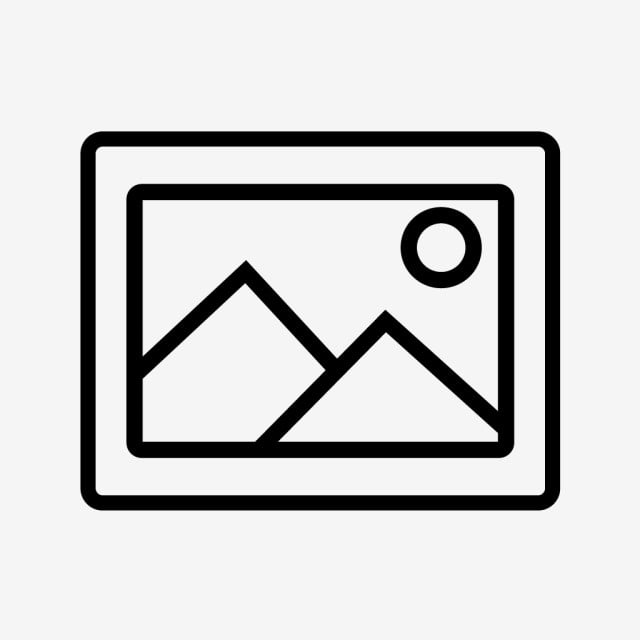 Лазерный принтер будет экономичнее и быстрее. Но если вы хотите распечатать цветные рисунки своих детей на компьютере или распечатать случайные фотографии, то, вероятно, вы ищете струйный принтер.
Лазерный принтер будет экономичнее и быстрее. Но если вы хотите распечатать цветные рисунки своих детей на компьютере или распечатать случайные фотографии, то, вероятно, вы ищете струйный принтер.
Многофункциональные принтеры
Если вы видите, что в обозримом будущем работаете из дома — или даже не планируете — вам стоит подумать о многофункциональном (также известном как многофункциональное устройство или моноблок). Эти устройства не просто печатают с вашего компьютера, они позволяют сканировать существующие документы и копировать их или сохранять в виде файлов.(Некоторые также позволяют отправлять по факсу отсканированный документ, но, поскольку необходимость в отправке факсов стала намного меньше, эта функция быстро исчезает.) Они очень удобны для сведения к минимуму бумажной работы по дому, поскольку вы можете сохранить PDF-файлы большинства ваших документов. (особенно те, которые вы просидели годами), а затем избавьтесь от настоящих бумажных копий.
(Да, вы можете использовать камеру своего телефона для сканирования и загрузки документов, и если вам нужно сканировать документ только изредка, этого может быть достаточно для вас. Однако качество документа, сканированного телефоном, не соответствует качеству хорошего сканера.)
Однако качество документа, сканированного телефоном, не соответствует качеству хорошего сканера.)
Большинство многофункциональных устройств потребительского уровня позволяют копировать что угодно на бумаге размером до 8,5 x 11 дюймов (широко известной как формат Letter), но вы также можете купить принтеры, которые позволят вам работать с бумагой 8,5 x 14 дюймов (размер Legal). бумага. Если вы видите, что много копируете или сканируете, вам следует поискать многофункциональное устройство с автоматическим устройством подачи документов (обычно называемым АПД), которое позволяет быстро перемещать несколько страниц в системе.
Входные и выходные лотки
Большинство современных принтеров работают, втягивая бумагу спереди, протягивая ее вокруг барабана или ролика, а затем выталкивая в выходной лоток. Однако, если вы печатаете на более плотной бумаге, вам не нужно гнуть бумагу; в этом случае вы можете найти принтер, у которого входной лоток выходит из задней части принтера, так что бумага проталкивается по прямой линии.
Некоторые принтеры также позволяют располагать более одного лотка для бумаги впереди, что позволяет, например, выбирать бумагу разного цвета или один лоток для бумаги формата Letter, а другой — для бумаги формата Legal.
Вы также хотите знать, сколько листов бумаги вмещает ваш входной и выходной лотки. Если вы планируете, скажем, распечатать рукопись на 200 страниц, вам не нужен выходной лоток, рассчитанный только на 50 страниц, иначе вы можете обнаружить, что 150 страниц разбросаны по полу.
Дуплекс
Возможность двусторонней печати — для печати на обеих сторонах одной страницы — стала более распространенной, чем раньше, но не все недорогие принтеры включают эту функцию. Это очень полезно, особенно если вы много печатаете и хотите сэкономить на бумаге.Конечно, большинство принтеров позволяют печатать на обеих сторонах бумаги, вручную повторно подавая бумагу в принтер после того, как первая сторона была напечатана, но это может быть настоящей головной болью.
Цена за страницу
Без сомнения, самые большие расходы для принтера — это не сам принтер и даже не бумага, а чернила. Есть способ выяснить, сколько принтер будет стоить вам в долгосрочной перспективе: рассчитать стоимость одной страницы, разделив цену чернильного картриджа на ресурс картриджа или количество страниц, которые вы ожидаете получить. каждый картридж.
Обычно ресурс печати можно найти в статистике, опубликованной производителем принтера для этого принтера. Например, возьмем два многофункциональных принтера от одного производителя: цветной струйный и один только черный лазерный принтер.
Самые большие расходы для принтера — это не сам принтер и даже не бумага, а чернила.
Ресурс HP Envy Photo 7155 All-in-One, который продается по цене около 180 долларов, составляет около 200 страниц для стандартного черного картриджа и около 165 страниц для стандартного трехцветного картриджа.Стандартный черный картридж стоит около 19 долларов, а трехцветный — около 25 долларов. Итак, это примерно 10 центов за страницу для черных чернил и примерно 15 центов за цветные.
Итак, это примерно 10 центов за страницу для черных чернил и примерно 15 центов за цветные.
Черно-белый лазерный принтер по аналогичной цене, МФУ HP LaserJet Pro M148dw за 169 долларов, содержит около 1200 страниц для стандартного картриджа с тонером по цене около 47 долларов. Получается около 4 центов за страницу.
Итак, предположим, что вы откачиваете около 1200 страниц только с текстом в год (без учета стоимости бумаги), это означает, что вы заплатите в общей сложности на 47 долларов больше за лазерный принтер и на 114 долларов больше за струйный принтер.
Еще одна вещь, которую стоит добавить: емкость с черными чернилами для Brother MFCJ6545DW, в которой для подачи чернил используются емкости для хранения вместо картриджей, стоит 33 доллара при ресурсе до 3000 страниц, или около пенни за страницу. (Поскольку эти типы принтеров — их несколько — как правило, используют разное количество резервуаров для цветной печати, трудно найти эквивалентное сравнение для цветной печати. )
)
Здесь, конечно, много «если». Например, когда вы изучаете недорогие принтеры, некоторые крупные производители принтеров не публикуют данные о ресурсе печати.Кроме того, даже когда доступен ресурс печати, вы должны иметь в виду, что он предлагается производителем, поэтому количество страниц, которые вы получаете на один картридж, обычно оптимистично. Тем не менее, это может дать вам четкое представление о том, с чем вы столкнулись.
При покупке принтера убедитесь, что он поддерживает беспроводное соединение через Bluetooth, NFC и / или Wi-Fi, а также убедитесь, что он совместим с любым компьютером или мобильным устройством, которое вы планируете использовать с ним.
Если у вас есть компьютер Mac, iPad и / или iPhone, убедитесь, что ваш принтер совместим с Apple AirPrint.
Если вы используете Chromebook, убедитесь, что ваш принтер совместим с Chrome OS, посетив сайт производителя. (Например, у Epson есть страница со списком всех принтеров, совместимых с Chrome OS.)
До недавнего времени другой альтернативой было использование службы Google Cloud Print, которая позволяла легко печатать с компьютеров и телефонов Android. К сожалению, со своим обычным пренебрежением к любимым функциям, Google закрыл свою службу Cloud Print 31 декабря 2020 года. Довольно неудовлетворительный совет компании («мы рекомендуем встроенную инфраструктуру печати соответствующей платформы или работать с партнером по печати») вероятно, не сильно поможет тем, у кого есть старые принтеры или телефоны, которые зависели от Виртуального принтера.Вы можете проверить, есть ли у производителя вашего принтера мобильное приложение, позволяющее печатать с устройств по беспроводной сети вместо виртуального принтера.
Наконец, некоторые принтеры теперь поддерживают NFC. Это позволяет подключить его к телефону, просто прикоснувшись телефоном к этикетке NFC на принтере.
Большинство современных принтеров, даже самые простые, оснащены ЖК-дисплеями, которые позволяют легко подключаться к беспроводной сети и настраивать параметры принтера — например, если вы хотите всегда печатать на двух сторонах или извлекать бумагу из определенных кассета для бумаги.
Если вы действительно не экономите деньги, вам будет проще работать с сенсорным экраном. Несенсорные экраны обычно означают необходимость нажатия комбинации кнопок для перехода к функции, к которой вы хотите получить доступ, выбора функции, перехода к настройке, выбора ее и затем возврата в главное меню. Сенсорные экраны значительно упрощают этот процесс.
Руководство по покупке домашнего принтера: как выбрать принтер, который наилучшим образом соответствует вашим потребностям
Что бы вам ни потребовалось для печати, есть домашний принтер, который сможет это сделать.Но не всегда легко выбрать принтер, учитывая огромное количество вариантов на рынке. Чтобы помочь, мы составили краткое руководство по выбору домашнего принтера с простыми объяснениями некоторых наиболее распространенных терминов и рекомендациями, которые подойдут большинству покупателей.
Струйный или лазерный?
Первый вопрос, который должны решить все покупатели принтеров, сводится к простому вопросу: что и сколько вы планируете печатать. В струйных принтерах используются картриджи с чернилами, которые мокрыми наносятся на бумагу и быстро высыхают, в то время как в лазерных принтерах используется тонер, тип чернильной пыли, которая прилипает к бумаге для быстрых результатов и эффективного использования ресурсов.
Цветные струйные принтерысоставляют основную часть рынка просто потому, что они могут печатать что угодно: эссе, круговые диаграммы, глянцевые фотографии и т. Д. А современные струйные принтеры и МФУ работают быстро, часто со скоростью печати, которая конкурирует с их лазерными аналогами или превосходит их.
Лазерные принтерыпо-прежнему являются хорошим выбором для офисных настроек, когда большая часть необходимой вам печати выполняется в монохромном режиме. По большей части, монохромные лазерные принтеры можно купить по доступным ценам, они предлагают хорошую скорость печати и обеспечивают печать по более низкой цене за страницу, чем цветной струйный принтер.Но вы должны решить, отказываться ли от гибкости, которую предлагает цветной струйный принтер. Цветные лазерные принтеры — еще один вариант, но они, как правило, имеют более высокую стоимость отпечатанной страницы, чем цветные струйные.
Лазерные принтерыобычно имеют отличный ресурс печати; их долговечные картриджи с тонером могут прослужить от 3 000 до 20 000 страниц до того, как их потребуется заменить. Картриджей для струйных принтеров, как правило, хватает в среднем от 2000 до 2500. Это менее важно, если вы не печатаете много или часто, но для принтеров с большим объемом продаж или для тех, кто покупает для офиса, это может иметь большое значение.
Многофункциональные принтеры
Многофункциональный принтер — это принтер, который также может сканировать и отправлять факсы, а также печатать. Они бывают как струйными, так и лазерными, и их обычно называют «все в одном» или многофункциональными принтерами (МФУ).
Для домашнего использования многофункциональное устройство имеет большой смысл не только потому, что оно дешевле, чем покупка принтера и автономного сканера, но и ради экономии места. Поскольку моноблоки чрезвычайно распространены, а производители редко взимают за них большую надбавку (вы часто можете найти их всего за 50–60 долларов), мы настоятельно рекомендуем их для домашних пользователей.
МФУпозволяют легко сканировать документы прямо на ваш компьютер, а некоторые даже позволяют отправлять факсы. Скорее всего, они будут использоваться в офисе, но даже тогда факсы в значительной степени исчезли из делового мира, за исключением нескольких избранных отраслей, поэтому добавленная стоимость невелика.
Фотопринтеры
Если вас больше интересует сохранение семейных фотографий на бумаге, чем распечатка домашних заданий и круговых диаграмм, подумайте о специализированном (однофункциональном) фотопринтере.Хотя им не хватает гибкости для многозадачности, а качество отпечатков обычно лучше, часто конкурируя или превосходя качество того, что вы получили бы в киоске или службе доставки по почте. Однако цена, которую вы заплатите за такое удобство, входит в стоимость печати.
Многие из принтеров, продаваемых только для специальных фотографий или графики, представляют собой устройства небольшого размера, способные печатать фотографии размером до 4 на 6 дюймов, или широкоформатные модели, предназначенные для печати на носителях шириной до 24 дюймов.Расходные материалы для этих специализированных принтеров также обычно дороже, чем расходные материалы для типичного многофункционального принтера. И у Canon, и у Epson есть модели, которые печатают 8,5 на 11 дюймов и используют чернила пяти или шести цветов для получения фотографий с большей точностью цветопередачи. А многие многофункциональные устройства способны отображать фотографии размером до 8,5 на 11 дюймов при использовании правильной бумаги.
Требования к скорости, разрешению и цвету
Раньше производителю принтеров было довольно легко делать возмутительные заявления о том, насколько быстры их принтеры или чего можно ожидать в отношении ресурса печати картриджа с чернилами или тонером.Сегодня почти все поставщики используют стандартизированный набор тестов, разработанный и лицензированный Международной организацией по стандартизации (ISO). Протоколы испытаний ISO обеспечивают равные условия — все заявления и рейтинги разрабатываются с использованием одних и тех же наборов документов и процедур испытаний. Важные характеристики включают:
PPM: Это означает «страниц в минуту» и указывает, насколько быстро принтер может печатать страницы. Это кажется достаточно простым, но PPM может быстро стать сложным. Например, у принтеров очень разные PPM для черно-белого и цветного, поэтому многие принтеры обычно предоставляют два разных PPM, если они ориентированы на цвет.PPM не особенно важен для домашних принтеров, если только вы не испытываете дефицит времени при выполнении задания на печать или вам нужно печатать много сразу. Среднее значение PPM для черно-белого изображения составляет от 15 до 20 страниц. Цвета обычно меньше, примерно от 10 до 15 страниц в минуту.
DPI: Это относится к «точкам на дюйм» или количеству точек чернил, которые принтер может нанести на квадратный дюйм бумаги. Эта спецификация полезна при изучении того, насколько хорош принтер для создания изображений с высоким разрешением и высокой детализацией.Однако он также немного устарел: новые методы печати и программное обеспечение могут повысить разрешение печатаемого изображения без изменения DPI, поэтому не позволяйте ему быть окончательной решающей характеристикой.
Рабочий цикл: Это число показывает, сколько страниц в месяц принтер может распечатать. Вы хотите, чтобы ожидаемое количество страниц в месяц было намного меньше этого числа, чтобы ваш принтер не испытывал такого сильного износа. Это важный номер для загруженного офиса с большим количеством задач печати, но он менее важен для обычно менее интенсивного домашнего использования.
Используйте эти характеристики как основу для сравнения одного устройства с другим, но помните, что они не являются всеобъемлющими факторами, особенно если вы ищете что-то конкретное.
Связь
Сегодня почти каждое печатающее устройство предлагает несколько вариантов подключения. Базовые возможности подключения к Wi-Fi и облачной печати теперь являются стандартными, но для конкретных проектов могут быть более полезными другие типы подключений.
USB: USB-соединения широко используются в принтерах, особенно стандарт USB-A.Это позволяет подключать внешние жесткие диски и множество других устройств, а затем использовать экран меню принтера для печати файлов прямо с них. Это полезно, если вы не хотите использовать компьютер в качестве посредника. Камеры и другие устройства, поддерживающие стандарт PictBridge, могут сделать этот процесс еще более плавным, но это не так необходимо, как было в 2003 году. Имейте в виду, что большинство домашних принтеров пока не поддерживают подключения USB-C, хотя сейчас ситуация меняется.
Ethernet: Принтеры также могут быть оснащены портами Ethernet для проводного подключения к Интернету.Однако данные принтера достаточно просты, и проводное соединение Ethernet редко требуется для домашнего принтера (оно может быть более полезным в некоторых конфигурациях офисных принтеров).
Wi-Fi: Большинство домашних принтеров предназначены для прямого подключения к вашей сети Wi-Fi. Обычно вы предоставляете им информацию о своем Wi-Fi во время настройки. Затем вы можете загрузить программное обеспечение на свой компьютер, телефон или другое устройство для отправки заданий печати прямо на принтер, без кабеля.Это один из самых удобных вариантов для домашних проектов. Соединения Wi-Fi также позволяют удаленно печатать в офисе, что может быть очень важно при работе из дома.
Wi-Fi Direct: Wi-Fi Direct — это одноранговое соединение, не имеющее отношения к вашей сети Wi-Fi. Вместо этого он устанавливает безопасный сигнал непосредственно между устройством и принтером. Например, Apple AirPrint представляет собой тип подключения Wi-Fi Direct, а другие платформы поддерживают аналогичные технологии.Это безопасно, быстро и отлично подходит для печати на месте.
NFC: NFC (связь ближнего поля) также доступна на некоторых моделях, позволяя подключить принтер к смартфону или планшету, просто прикоснувшись устройством к определенной области на принтере.
Облачная печать: Многие полнофункциональные принтеры, особенно AIO, теперь предлагают интернет-функции, которые позволяют получать доступ к фотографиям, хранящимся на таких сайтах, как Facebook, Flickr, Dropbox и Google Drive, а также удаленную печать и доступ к произведениям искусства и поделки можно распечатать.Помните, что если ваш принтер не подключен к Интернету, вы не сможете получить доступ к указанным службам или распечатать их удаленно с таких устройств, как смартфон или планшет.
SD-карты: Некоторые принтеры могут также иметь слоты для SD-карт, по которым затем можно перемещаться с помощью меню принтера и выбирать файлы для печати. Это может быть особенно полезно для фотографов, которые могут передавать SD-карты прямо с камеры на принтер.
Чернила стоят
Если вы регулярно выполняете большие задания на печать — например, для домашнего бизнеса или удаленной работы, требующей бумажных копий, — тогда стоимость чернил для печати является важным фактором, который следует учитывать.
Стоимость чернил можно измерить на страницу, но эффективность зависит от модели принтера и его конструкции. Мощный и дорогой принтер может стоить всего около 4 центов за черно-белую страницу и 8 центов за цветную страницу. Более доступный принтер (или более дешевый картридж) может увеличить эти расходы на пару центов, но это не будет большой разницей, если вы не печатаете сотни и сотни страниц каждый месяц. Некоторые принтеры предоставляют прямую информацию о стоимости печати, которую вы можете найти, чтобы узнать больше, или вы можете самостоятельно разделить стоимость картриджей с тонером и ресурс картриджа из стоимости печати.
Планы подпискина постоянные поставки чернил для принтеров могут помочь сократить расходы домашнего бизнеса, если это необходимо. Покупка повторно заправленных картриджей или заправка их самостоятельно — непростая задача: многие принтеры не распознают картриджи, которые не новые и приобретаются непосредственно у производителя.
Двусторонняя печать (двусторонняя печать или сканирование)
Одна из функций, которая становится очень распространенной и которую мы считаем большим плюсом, — это автоматический дуплекс. Двусторонняя печать означает печать или сканирование обеих сторон страницы без необходимости вручную переворачивать страницу.На принтере двусторонняя печать достигается путем печати первой стороны страницы, протягивания страницы обратно через принтер, ее переворачивания и печати другой стороны.
Многие многофункциональные устройства с автоподатчиком документов (АПД) для сканера также имеют двустороннюю печать, позволяющую сканировать обе стороны страницы при подаче документа через АПД. Многофункциональное устройство без автоматического устройства подачи документов не может выполнять двустороннее сканирование, если вы не перевернете страницу на стекле сканера.
Двустороннее сканирование очень удобно, если вы часто сканируете двусторонние страницы, например вырезанные из журнала.
Работа с бумагой
Каждый принтер будет загружать толстую стопку бумаги 8,5 на 11, но как насчет юридических конвертов, каталожных карточек и глянцевой бумаги? К счастью, многие принтеры теперь оснащены специальными лотками подачи для печати на специальной бумаге необычных размеров или разной плотности, что упрощает работу в таких ситуациях, когда они возникают. Обратите внимание на размер входного лотка: в лотки меньшего размера нужно добавлять бумагу все время, а загрузочный лоток на 250 страниц может сделать это раз в месяц.
Принтеры для современного безбумажного дома
Многие покупатели принтеров в 2020-х годах сталкиваются с загадкой иного рода: их дома в основном безбумажные, а большая часть их работы — цифровая. Тем не менее, им все еще нужен принтер для периодических фото-арт-проектов или сканирования и отправки подписи. Для таких покупателей большой принтер может не стоить того, особенно когда речь идет о занимаемом им пространстве и обслуживании картриджей с чернилами.
В ответ на это приобрел популярность новый тип принтеров — компактные, часто портативные домашние принтеры, которые созданы для случайной работы здесь и там, не занимая места и усилий.Одним из примеров является беспроводной принтер Canon Pixma iP110. Другой выбор — портативный HP Tango X. Такие принтеры предназначены для работы прямо с вашего телефона или ноутбука и могут поместиться практически в любом месте.
А пока ознакомьтесь с нашим руководством, чтобы найти лучший 3D-принтер для ваших нужд.
Рекомендации редакции
Руководство по покупке принтера: как выбрать лучший принтер для вас
Как и многие другие технические устройства, которые мы используем сегодня, идеальный выбор принтера зачастую столь же уникален, как и лицо или организация, использующие его.Сегодня на рынке представлено множество различных типов принтеров, от простых и оптимизированных устройств до высокоскоростных устройств.
Хотя покупка принтера может показаться сложной задачей, следует помнить об одном важном моменте: функции, которые вы расставляете по приоритетам, будут иметь огромное влияние на ваше долгосрочное удовлетворение. В нашем руководстве по покупке принтеров мы стремимся использовать эти функции, чтобы помочь вам сузить круг вопросов, который вы в конечном итоге купите следующим, чтобы вы были счастливы на долгие годы.В нашем руководстве основное внимание будет уделено следующим характеристикам:
- Скорость печати
- Цветная или черно-белая
- Одно или многофункциональная
- Струйный, лазерный или резервуарный принтер
- Работа с бумагой
- Рабочий цикл и рекомендуемый ежемесячный объем страницы
- Энергоэффективность
- Общие затраты
- Поддержка картриджей XL
- HP Instant Ink
Но сначала давайте рассмотрим некоторые из основных сценариев использования, которые помогут определить, какой принтер лучше всего купить в вашей ситуации.
Для чего используются различные принтеры?
1. Домашний
Для семей домашний принтер может быстро стать загруженным центральным узлом. Функции с низким уровнем шума помогают свести к минимуму отвлекающие факторы при печати больших школьных проектов, а многофункциональность помогает обрабатывать семейные фотографии, медицинские записи, проездные документы — список можно продолжить. В домашних условиях может потребоваться меньше функций, но многофункциональные принтеры не всегда стоят дороже или занимают больше места, чем однофункциональное устройство.
2.Домашний офис
В связи с тем, что все больше и больше профессионалов работают удаленно, возрастает нагрузка на типичный принтер для домашнего офиса. В большинстве сценариев работы из дома лучше всего найти идеальный баланс между скоростью печати и емкостью бумаги. Вы также можете избежать дополнительных расходов (и поездок в местную типографию), выбрав многофункциональный принтер.3. Малый и средний офис
Для офисов с небольшими или средними командами вы получите выгоду от расширенных административных функций, таких как создание очереди заданий и поддержка факсов.Высокая скорость и производительность лазерных принтеров также помогают предотвратить пробки на дорогах, гарантируя, что вам не придется стоять в очереди или заниматься чем-то другим, пока ваш коллега печатает. В этом случае мы рекомендуем более крупные модели с многофункциональными функциями.
4. Enterprise
Потребность в эффективном рабочем процессе и функциях администрирования особенно очевидна в большом или развивающемся бизнесе. В этих случаях отдельные системы печати могут выполнять множество задач для всего офиса.Часто предполагается наличие административных и многофункциональных функций, включая факс, фото, копирование, сканирование и цветную печать. Многие организации предпочитают лазерные принтеры для эффективности крупномасштабных операций.
Основные функции, на которые следует обратить внимание при покупке нового принтера
От скорости печати до рабочего цикла и т. Д. — это 10 основных функций, о которых следует помнить при поиске нового принтера для вашего помещения.1. Скорость печати
Скорость печати, обычно измеряемая в страницах в минуту (ppm), является ключевой характеристикой всех принтеров, которая сильно различается от одного типа к другому.Устройства меньшего размера, предназначенные для работы с небольшими объемами, могут печатать со скоростью 5 страниц в минуту при некоторых настройках, в то время как корпоративные модели могут печатать 70 страниц в минуту или более практически в любом формате.
Если вы время от времени распечатываете одностраничные документы, вы, вероятно, не будете возражать против более низкой скорости печати, если это приведет к созданию меньшего по размеру и более доступного устройства. Профессионалы и бизнес-пользователи должны всегда проверять количество промилле при поиске лучшего типа принтера. Чем больше количество страниц, тем быстрее вы сможете вернуться к другим задачам.
Хотя скорость печати особенно важна, это не единственный фактор, влияющий на время выполнения заказа. Формат также играет роль в определении скорости, особенно когда вы выбираете между цветным или черно-белым принтером.
2. Цветная или черно-белая
Многие принтеры имеют разную скорость цветной и черно-белой печати. Для большинства принтеров требуется больше времени, чтобы распечатать точную и детальную цветопередачу. Вместо простого черного текста с незапечатанным белым пространством цветные отпечатки представляют собой более сложную задачу, особенно с изображениями и фотографиями.
К счастью, разница обычно составляет небольшую разницу в ppm. По мере совершенствования технологий эта разница становится еще меньше с новыми принтерами. Если вы печатаете много цветных отпечатков, обязательно проверяйте оба числа страниц в минуту для любого интересующего вас устройства.
3. Одно- или многофункциональное
Однофункциональное
Однофункциональный принтер предлагает только функции печати, которые имеют несколько явных преимуществ, включая более низкую стоимость при оформлении заказа и со временем, более высокую скорость печати и более тонкие размеры.Они особенно хорошо подходят, если вы передаете на аутсорсинг большие задания на печать, а также для офисов, которые печатают много документов, но сканируют и копируют на других устройствах.
Принтер HP OfficeJet Pro 8210 — отличный пример, который поддерживает как цветную, так и черно-белую печать со скоростью 18 и 22 стр. / Мин соответственно. Он разработан для печати больших объемов, поддерживает до 5 пользователей и обладает специальными функциями повышения эффективности HP.Многофункциональный
Многофункциональный принтер добавляет сканирование и копирование к основным функциям печати.Некоторые даже отправляют факсы, хотя это стало менее распространенным явлением, поскольку спрос на возможности факсимильной связи снизился, за исключением финансов и здравоохранения. Это означает, что вы можете печатать, сканировать и копировать документы для получения высококачественных копий с одного устройства.
Еще одна специализированная многофункциональная функция — поддержка фотографий. Многофункциональные принтеры, предназначенные для фотографий, обеспечивают дополнительную точность и качество при создании цветных изображений с нюансами.
4. Струйный, лазерный или интеллектуальный резервуар
Струйный
Все еще наиболее распространенная и знакомая конфигурация принтеров, струйные принтеры используют жидкие чернила для воссоздания изображения или текста на бумаге.Вообще говоря, струйные принтеры имеют более низкую начальную стоимость и создают изображения более высокого качества, поскольку они смешивают цвета чернил более плавно, чем их аналоги для лазерной печати. Кроме того, многие из них имеют небольшие размеры, поэтому они легче вписываются в домашнее пространство и домашний офис.
Но поскольку чернила незначительно растворяются в бумаге, они не подходят для точных линий и диаграмм. Для этого приложения лучше подойдет лазерный принтер.
Принтер HP ENVY Photo 7155 All-in-One, одна из самых универсальных струйных моделей, доступных сегодня, отличается высокой скоростью выполнения работ и многофункциональностью.Кроме того, вы получите поддержку картриджей увеличенного ресурса и совместимость с HP Instant Ink.Laser
Впервые представленные HP в 1984 году принтеры HP LaserJet используют статический и нагретый тонер для печати. Несмотря на то, что начальная цена устройства может быть немного выше, чем у струйного принтера, печать HP LaserJet может быть значительно более доступной в долгосрочной перспективе, если вы печатаете большие объемы, поскольку лазерный тонер дешевле, чем струйные чернила. Эти принтеры также обеспечивают более быстрое выполнение работ и увеличивают емкость для корпоративных приложений.Точность — это еще одна область, в которой лазерные принтеры превосходят своих струйных собратьев. Тонкие линии для диаграмм и диаграмм, особенно при черно-белой печати, выигрывают от точности лазерных принтеров.
Smart Tank
Принтеры HP Smart Tank с картриджами с чернилами или тонером сокращают потребность в замене, обеспечивая гораздо более эффективную процедуру печати с точки зрения времени и материалов. Варианты емкостей могут обеспечить печать тысяч страниц, что делает их идеальными для малых и средних предприятий, которым требуется оптимизация.
5. Работа с бумагой
Сколько бумаги вам нужно в принтере для хранения? Сколько страниц могут обрабатывать его выходные лотки? С какими типами бумаги он справляется? Если вы часто выполняете большие проекты печати, вы можете подумать о более надежном принтере с дополнительным местом для стандартных лотков большей емкости или даже дополнительных лотков.
Широкоформатный МФУ HP OfficeJet Pro 7740 Wide Format All-in-One не только обладает отличным оборотом и многофункциональностью, но и позволяет обрабатывать большие форматы бумаги и упаковывать ее в огромном количестве места для хранения.Он даже поддерживает картриджи с увеличенным ресурсом и все функции факса, так что вы готовы практически к любым неожиданностям.6. Рабочий цикл и рекомендуемый ежемесячный объем страницы
Такие функции, как месячный рабочий цикл и рекомендуемый ежемесячный объем страниц, показывают, с каким объемом печати может справиться принтер. Несмотря на то, что рабочий цикл указывает на максимальный выходной уровень, прошедший стресс-тестирование, средний ежемесячный объем печати должен быть максимально приближен к рекомендуемому объему.
Ежемесячный рабочий цикл в разных устройствах сильно различается.Некоторые принтеры для дома и домашнего офиса могут быть рассчитаны на 1000 страниц в месяц, что может показаться много, если ваши самые большие задания на печать — это страница или две за раз.
В то же время некоторые из крупнейших корпоративных принтеров поддерживают до 200 000 страниц или более в месяц для загруженного офисного центра. Рекомендуемый объем обычно составляет около 10% от максимального выходного числа, поэтому обязательно проверьте оба значения. Вы хотите время от времени достигать только более высокого уровня, чтобы обеспечить долговечность вашего принтера.
7. Энергоэффективность
Вы можете сократить ежемесячные расходы, сосредоточив внимание на устройствах с более высокими показателями эффективности. Вы можете проверить поле «Энергоэффективность» под спецификациями продукта, чтобы найти соответствующие рейтинги. Самые эффективные принтеры имеют сочетание сертификатов ENERGY STAR®, EPEAT®z и / или CECP.
8. Общие затраты
При расчете затрат на покупку и владение принтером необходимо учесть все затраты на срок службы.
- Первоначальная цена покупки
- Расходы на чернила или тонер
- Потребление энергии
- Техническое обслуживание и время простоя
- Экономия на аутсорсинге
Снижение цены покупки принтера может стоить вам больше в будущем, особенно если вы просчитались и попробуйте распечатать большие проекты на маломощном устройстве.Убедитесь, что у вас достаточно мощный принтер, чтобы выполнять те задачи, которые вам нужны. Кроме того, хотя многофункциональное устройство может стоить дороже, вы можете сэкономить время и затраты на аутсорсинг в долгосрочной перспективе.
Есть множество способов сэкономить на чернилах или тонере. (Ознакомьтесь с нашей статьей, в которой вы найдете несколько советов по экономии чернил и тонера.) А покупка энергоэффективного принтера сделает каждое задание на печать дешевле. Кроме того, помните, что ограничение времени простоя за счет приоритета качества и надежности вашего принтера имеет большое значение для обеспечения продуктивности вашей компании или отсутствия разочарований в вашем доме.Функции, которые вы расставляете по приоритетам, также будут иметь значение. Убедитесь, что вы планируете рост и возможные рутинные изменения. Правильный уход и чувствительность к рекомендуемому объему вашего устройства помогают снизить затраты на техническое обслуживание.
9. Поддержка картриджей XL
Картриджи с чернилами и тонером составляют значительную часть вашего годового бюджета печати. Большинство принтеров HP поддерживают те или иные функции высокоэффективных картриджей, включая картриджи XL и картриджи повышенной емкости. Эти варианты могут обеспечить вдвое больший объем отпечатков по сравнению со стандартным картриджем.
Они также более доступны по цене, чем регулярная покупка стандартных картриджей. Ознакомьтесь со спецификациями вашего принтера, чтобы узнать, какой тип картриджа он поддерживает, или посетите магазин чернил и тонеров HP, чтобы найти наиболее подходящие варианты для вашего принтера.10. HP Instant Ink и HP Plus
Вы можете увидеть HP Instant Ink как выделенную функцию на многих принтерах HP InkJet, и это означает, что устройство совместимо с нашей подпиской на картриджи. Есть четыре плана для пользователей с широким спектром потребностей в печати.Но как работают HP Instant Ink? Простой. Он автоматически контролирует уровень чернил и отправляет новый картридж, прежде чем он закончится. Стоимость вашей подписки основана на количестве напечатанных страниц, что делает цветную печать особенно экономичной в сочетании с этой услугой. Прочтите полное руководство HP Instant Ink Review: все, что вам нужно знать, чтобы получить дополнительные сведения и полную информацию о ценах.Резюме
Вопрос «Какой принтер мне купить?» варьируется от одного человека к другому. Если вы много печатаете, вам может понадобиться лазерный принтер дома или в офисе.Но если вы работаете дома, реже печатаете и печатаете фотографии, лучшим выбором будет струйный принтер. Благодаря такому количеству опций по самым разным ценам найти идеальный принтер, отвечающий вашим уникальным потребностям, проще, чем когда-либо.
Об авторе: Дуайт Павлович — соавтор для HP® Tech Takes . Дуайт — музыкальный писатель и писатель из Западной Вирджинии.Популярные принтеры HP
Как выбрать принтер
Легко часами создавать что-то на компьютере.Будь то длинное письмо, отредактированное изображение или даже ваш первый роман, вы в конечном итоге столкнетесь с одной и той же проблемой: как получить это из компьютера? Одно решение: используйте принтер.
Выбор принтера — непростая задача — доступно огромное множество устройств с различными функциями. Что ж, вот руководство, которое поможет вам преодолеть путаницу!
Следуйте этим пошаговым инструкциям по выбору принтера
Шаг 1: Решите, что вы собираетесь делать со своим принтером.Если вы просто хотите записать буквы на бумаге или распечатать случайный веб-сайт, вы, вероятно, захотите воспользоваться струйным принтером — то есть тем, который создает изображения, нанося крошечные капли чернил на бумагу. Эти принтеры могут стоить около 30 фунтов стерлингов, хотя многие из них имеют дополнительные функции, которые увеличивают стоимость, а чернильные картриджи могут быть очень дорогими.
Шаг 2: Спросите себя, хотите ли вы печатать большое количество копий. Если вы пишете роман или студент, печатающий бесконечные сочинения, количество страниц может быстро увеличиться.В этом случае мы рекомендуем приобрести лазерный принтер , который работает так же, как копировальный аппарат. Первоначальная стоимость выше, чем для струйной печати (около 100 фунтов стерлингов), но вы сэкономите много денег на расходах на чернила, поскольку картриджи с тонером придется заменять гораздо реже.
Шаг 3: Определите, сколько у вас места и сколько вы хотите потратить. Не хватает места или денег? Возможно, вы захотите приобрести многофункциональный принтер . Он сочетает в себе сканер и копировальный аппарат (а иногда и факс) с обычным струйным или лазерным принтером.Они стоят около 50 фунтов стерлингов и стали настолько популярными, что купить принтер без всех этих функций может быть сложно!
Шаг 4: Определите, где вы хотите разместить принтер. Если вы собираетесь держать его рядом с компьютером и в основном использовать его самостоятельно, вам, вероятно, подойдет более традиционная (и более дешевая) проводная версия (то есть с проводом между компьютером и принтером). Однако, если вы хотите полностью разместить свой принтер в другой комнате и / или будете делиться им с другими, вероятно, лучше всего подойдет беспроводная версия .Однако в последнем случае вы должны быть уверены, что ваше соединение Wi-Fi адекватно.
Step 5: Вы начинающий фотограф или даже серьезно относитесь к этому? В таком случае вы, вероятно, захотите распечатать свои собственные фотографии. Обычный тип принтера идеально подходит для печати фотографии на бумаге, но чтобы получить глянцевый вид фотографии, обработанной в лаборатории, вам понадобится специализированный фотопринтер . Стоимость сильно варьируется, но вы сможете купить его примерно за 50 фунтов стерлингов.Однако помните — вы не можете использовать это для печати документов!
Алекс Дуин — писатель-фрилансер, специализирующийся на технологиях.
Как купить принтер
Сейчас играет: Смотри: Руководство по покупке принтера: на что обращать внимание при покупке принтера
1:58
Выбор подходящего принтера может оказаться непростой задачей.На выбор предлагается несколько типов технологий печати, каждая из которых подходит для различных нужд. Принтеры бывают всех форм и размеров, от крошечных попутчиков до рабочих лошадок в рабочих группах; одни предназначены для фотографов, другие — для многозадачности. А многие спецификации разрешения и скорости могут ввести в заблуждение. Как правило, струйные принтеры, такие как HP Photosmart 7510 и Canon Pixma MG3220, необходимы для получения ярких цветов и долговечных фотографий, тогда как Canon ImageClass MF301 и аналогичные лазерные принтеры лучше всего подходят для создания быстрых текстовых документов.Для начала вам нужно решить, какой из следующих профилей лучше всего подходит вашему типу пользователя.
Чтобы получить более полный индекс, обязательно ознакомьтесь с нашим списком 5 лучших принтеров.
Какой профиль вам подходит?
1. Домашний пользователь
Домашний пользователь много требует от принтера. Устройство должно обрабатывать все, от отчета о книге до информационного бюллетеня и периодических снимков — и все это без нарушения бюджета. Вот почему лучший выбор — это универсальный и доступный по цене принтер, например цветной струйный принтер для малого или домашнего офиса.
Эти принтеры стоят от 40 долларов за однофункциональный струйный принтер до 499 долларов за гигантов с интерактивными сенсорными панелями, возможностью подключения к Интернету, облачной печатью и другими функциями.
Альтернатива: Приобретите персональный лазерный принтер (от 100 долларов) для простой настройки с быстрым и качественным выводом монохромного текста и графики. Также подумайте о покупке второго принтера — однофункционального струйного фотоаппарата или принтера для создания снимков для легкой цифровой фотографии.
Сара Тью / CNET2.Студент
Пишете диссертацию об эволюции рыночной экономики в южных колониях? Вам понадобится принтер, который может печатать страницу за страницей текста дважды, и монохромный персональный лазерный принтер должен соответствовать всем требованиям. Он обеспечивает объемный четкий, разборчивый текст быстрее, чем вы можете сказать: «Википедия не является достоверным источником».
Стоимость персональных лазерных принтеров начинается от 100 долларов или около того, но тонер обычно позволяет печатать больше страниц на одну заправочную единицу, чем чернильные картриджи, так что вы можете сэкономить деньги, пытаясь расплатиться с долгами.
Альтернатива: Многофункциональный струйный принтер — это жизнеспособный вариант для опытных пользователей, которые будут использовать дополнительные параметры копирования, факса и сканирования, плюс он дает вам гибкость при цветной печати, когда это необходимо — фотооткрытки для семья, может быть? Если вы решите пойти по этому пути, потратьте немного больше, то есть более 100 долларов, на достойную модель, которая будет немного быстрее и не будет так быстро пережевывать дорогие чернила и бумагу.
Сара Тью3.Цифровой фотограф
Любой струйный принтер может печатать цветные фотографии, но если вы хотите получить результаты, приближенные к профессиональной фотообработке, вам понадобится принтер, предназначенный для воспроизведения динамического диапазона традиционной фотографии. Если вы считаете, что принтер является важным аспектом вашей цифровой фотолаборатории, вам необходимо обратить внимание на гамму и характеристики набора чернил, поддерживаемых типов бумаги, инструментов управления цветом и параметров тракта прохождения бумаги.
Если вы планируете купить только один принтер или серьезно увлечены своим хобби, струйный принтер формата Letter — ваш лучший выбор, поскольку он также может выполнять рутинные задачи печати.Некоторые используют технологию термопереноса красителя (также известную как сублимация красителя), при которой тепло изменяет физическое состояние твердых чернил до тех пор, пока они не пропитают бумагу со специальным покрытием, затвердевая при охлаждении.
Принтеры моментальных снимков могут печатать напрямую с совместимых цифровых фотоаппаратов, но другой конец спектра (высококачественные модели среднего формата или настольные модели 13×19 дюймов) может стоить до 800 долларов.
Альтернатива: Если вы увлекаетесь цифровой фотографией, но у вас есть большой домашний офис, подумайте о многофункциональном принтере.Производители этих многофункциональных устройств работают над улучшением технологии вывода фотографий и сканирования, и многие предлагают несколько картриджей с чернилами, которые экономят ваши деньги в долгосрочной перспективе, позволяя заменять каждый цвет по мере его истощения, а не покупать бренд. -новый трехцветный картридж каждый раз, когда заканчивается один цвет.
Кроме того, большинство многофункциональных устройств могут похвастаться слотами для карт памяти и ЖК-дисплеями, на которых можно просматривать отпечатки и выполнять легкое редактирование, в дополнение к параметрам подключения, таким как Ethernet и беспроводная связь, с функциями Apple AirPrint и Google Cloud Print на верхних уровнях.
4. Малый бизнес
Малые предприятия могут извлечь выгоду из универсальной модели, такой как многофункциональный или многофункциональный принтер. Эти компактные устройства выпускаются как в лазерных, так и в струйных моделях, которые также включают факсимильный аппарат, копировальный аппарат и сканер, а также печать, чтобы сделать их универсальными.
В зависимости от дополнительных функций, которые вы выбираете (например, автоподатчик документов (АПД), автодуплексирование и беспроводное соединение), эта категория может быть дорогой, но многие модели более низкого уровня начинаются с 99 долларов и выше за базовое копирование, сканирование , и функции печати.
Альтернатива: Если у вас уже есть автономный факс или сканер, персональный лазерный принтер должен соответствовать вашим потребностям; многие цветные лазерные принтеры сейчас стоят менее 250 долларов.
Сара Тью / CNET5. Корпоративный винтик
Лазеры для рабочих групп — очевидный выбор для вашего малого бизнеса или команды в более крупной организации. Эти системы, предназначенные для одновременного выполнения нескольких заданий печати, имеют более быстрые процессоры, больший объем памяти и механизмы печати, способные печатать более 35 страниц в минуту.
Но эти принтеры стоимостью от 300 долларов — больше, чем усиленные персональные лазеры; они предлагают функции для рабочих групп, такие как сетевая печать, картриджи с тонером большой емкости и большие входные и выходные лотки для бумаги.
Альтернатива: Струйной печати бизнес-класса может быть достаточно, если у вашей команды скромные потребности в печати, а большинство моделей поддерживают сетевую печать и беспроводную связь. Если вы являетесь сотрудником, направляющимся в командировку по работе, и обнаруживаете, что ищете принтер, многие производители по-прежнему выпускают специальные мобильные принтеры, которые являются полезными аксессуарами в дороге.
Категории
Большинство покупателей начинают с общего представления о типе принтера, который им понадобится. Причина в том, что разные технологии печати подходят для разных потребностей печати и бюджета. Ниже мы подробнее поговорим об основных типах принтеров, их плюсах и минусах.
Лазер
Сара Тью / CNETХотя эта технология существует уже много лет (Hewlett-Packard представила свой первый LaserJet в 1984 году), лазерные принтеры по-прежнему пользуются успехом, потому что они сочетают в себе высокую скорость печати, четкую печать и низкую стоимость страницы.Как и в копировальных аппаратах, в лазерных принтерах используется фотобарабан, который притягивает электрически заряженный тонер и переносит его на бумагу, где изображение расплавляется с помощью нагретого валика.
Многие более дешевые лазерные принтеры являются монохромными (черно-белыми), лучше всего подходят для печати текста и простой графики, они экономичны и стоят от 100 долларов и выше. До недавнего времени цветные лазерные принтеры были слишком дорогими для частных лиц или малого бизнеса, но сейчас существует несколько моделей по цене менее 200 долларов, и это жизнеспособные альтернативы цветным струйным принтерам для печати листовок, электронных таблиц и брошюр.
Потратив больше, вы получаете множество функций, таких как встроенный копировальный аппарат, сканер и факс. Большинство производителей также предлагают сети — проводной Ethernet или беспроводной — для персональных многофункциональных лазеров, что делает их подходящими для дома с несколькими ПК. и пользователи, чьи приоритеты печати не включают фотографии с высоким разрешением.
Inkjet
Струйные принтеры прошли долгий путь за последние 10 лет. Сегодняшние универсальные струйные принтеры позволяют печатать как четкий текст, так и насыщенные фотографии.Большинство производителей предлагают как струйные принтеры общего назначения, так и фотоструйные принтеры, которые не следует путать с фотопринтерами или фотопринтерами, рассчитанными всего на 4 x 6 дюймов или меньше.
Струйные принтеры печатают изображение, нанося точно контролируемый поток крошечных капель чернил из одного или нескольких картриджей на бумагу различных типов. Каждый производитель использует немного разные методы, а размер капель, способ их нанесения на бумагу и программные алгоритмы смешивания цветов определяют качество изображения.
Хотя струйные принтеры сокращают разрыв в скорости, этот процесс относительно медленный по сравнению с лазерной печатью, а картриджи с чернилами и специальная бумага могут быть дорогими, поэтому струйные принтеры лучше всего подходят для домашних пользователей и малых предприятий с легкой или прерывистой печатью потребности, или те, кому нужно производить качественную графику и фотографии.
Стоимость струйных принтеров варьируется от менее 100 до 800 долларов в зависимости от характеристик, качества изображения и возможностей обработки бумаги.
Многофункциональное / все-в-одном
Сара Тью / CNETМногофункциональные принтеры (МФУ) или МФУ (AIO) — это швейцарские армейские ножи принтеров. Они сочетают в себе возможности копира, сканера, принтера и, в некоторых моделях, факса в одном устройстве, что делает их идеальными для домашнего офиса и малого бизнеса.
МФУдоступны либо с лазерной печатью для быстрой печати текста и нерегулярной графики, либо с струйной печатью для ярких фотографий.Лучшие модели включают планшетные сканеры, PictBridge-совместимые порты USB и отсеки для карт памяти для быстрого доступа, автодуплексоры, позволяющие сэкономить деньги на двусторонней печати, и автоподатчики документов для сканирования, отправки факсов и копирования многостраничных документов.
МФУначинаются с примерно 100 долларов за струйные принтеры начального уровня, но цены варьируются в зависимости от технологии принтера и набора функций.
Фото / Снимок
Сара Тью / CNETНекоторые струйные принтеры используют более четырех основных чернил: голубого, пурпурного, желтого и черного (CMYK) для получения высококачественных фотографий, поэтому, если вы тратите много времени на печать фотографий, вы можете заплатить немного больше за струйный принтер лучше среднего или выберите второй принтер специально для этой цели.
В некоторых специализированных фотопринтерах используется струйная технология, описанная выше, но большинство из них полагаются на сублимацию красителя, при которой цветной краситель непрерывным тоном переносится с ленты на бумагу за серию проходов с последующим нанесением защитного прозрачного покрытия.
Качество печати фотопринтера сопоставимо с качеством печати традиционных фотографий. Еще одно большое преимущество: они обычно могут печатать напрямую с совместимых цифровых камер (через специальный тип USB-подключения, называемый PictBridge), и многие модели также принимают карты памяти, такие как CompactFlash, SD или Sony Memory Stick.
Подкласс фотопринтеров или принтеров моментальных снимков ограничен отпечатками размером 4×6 или меньше; они не могут обрабатывать стандартные листы 8,5×11, поэтому подходят только в качестве второго принтера. Обычно они начинаются от 100 долларов.
Портативный
Сара Тью / CNETЭти принтеры размером с пинту созданы для работы в дороге. Они весят от 2 до 5 фунтов и достаточно велики, чтобы вместить стандартные 8 фунтов.Лист бумаги шириной 5 дюймов. В портативных принтерах используется описанная выше технология цветной струйной печати.
Скорость печати и качество изображения вряд ли будут первоклассными, и вы заплатите больше за этих партнеров по путешествиям, но если вам действительно нужно печатать на ходу, они могут это сделать. Обычно они стоят 100 долларов и более.
Сортировка спецификаций
При оценке принтеров первое, что вы, вероятно, увидите, — это длинный список спецификаций, набитый такими аббревиатурами, как dpi и ppm.Мало того, что все эти спецификации сбивают с толку, они также часто мало или совсем не влияют на производительность, которую вы действительно получите в реальном мире. Вот как все исправить.
- Разрешение
Одна из наиболее часто цитируемых спецификаций, разрешение, относится к максимальному количеству точек на дюйм (dpi), которое может быть напечатано, как по горизонтали, так и по вертикали. Например, лазерный принтер с разрешением 600×600 точек на дюйм создает квадрат размером 1 дюйм, состоящий из 600 точек по вертикали и горизонтали.
Часто вы видите разрешение с разными значениями по горизонтали и вертикали. Это потому, что, хотя печатающая головка имеет фиксированное количество и плотность сопел, которые определяют горизонтальное разрешение, вертикальное разрешение определяется шагами, с которыми механизм подачи бумаги может надежно перемещать бумагу через принтер.
Сара Тью / CNETМладшее из двух чисел, которое обычно является фиксированным горизонтальным разрешением, обычно определяет реальную разрешаемость деталей или разрешение принтера.С понятием разрешения связан размер капли, измеряемый в пиколитрах. Меньшие капли — в наши дни наименьшими являются 2 пл или меньше — позволяют печатающей головке лучше контролировать размещение капель, особенно при более высоком разрешении.
Хотя производители завышают значения разрешения в маркетинговых целях, и эти цифры больше не коррелируют напрямую с более высоким качеством изображения, разрешение все же имеет некоторое влияние на качество текста и кривых, особенно на бумаге премиум-класса.
Вы можете печатать хороший текст с разрешением 600 точек на дюйм, что в любом случае является самым низким разрешением, которое вы можете купить в современном принтере. Вам, вероятно, следует увеличить его примерно до 1200 dpi, если вы хотите напечатать крошечный текст размером 6 точек или меньше или печатать графику с тонкими линиями и кривыми. Для большинства фотографий достаточно 600 точек на дюйм, и вы, вероятно, не заметите никаких преимуществ за пределами 1200 точек на дюйм.
Имейте в виду, что бумага, которую вы используете, имеет большое значение. Например, на обычной 20-фунтовой обычной бумаге, которую большинство людей использует для своей повседневной печати, чернила будут растекаться и растекаться (подниматься по волокнам), что противоречит цели использования высоких разрешений.С другой стороны, высококачественная мелованная бумага, способная удерживать формы и размеры капель, больше всего выиграет от более высокого разрешения.
Для струйных принтеров вы можете заметить, что Epson указывает свое разрешение в разных кратных, чем другие производители, числах, например, 1440, а не 1200. Это потому, что печатающие головки Epson исторически основывались на головках с 180 соплами, тогда как другие производители следовали более традиционным технологиям печати и основывали свои головки на головках со 150 соплами. Самая важная вещь, о которой следует помнить, — это то, что одна система по сути не лучше другой просто из-за различий в разрешении.
- Скорость печати
В этой спецификации измеряется, сколько страниц или фотографий в минуту (ppm) распечатывает принтер. Звучит довольно просто, правда? К сожалению, не все так просто. Чтобы добиться максимально возможной скорости, некоторые производители тестируют простые текстовые документы с настройками печати самого низкого качества (черновой режим) на обычной бумаге — это не совсем реальный тест. Исходя из нашего опыта, вы можете ожидать увидеть примерно половину скорости, обещанной производителем.
В последние годы Международная организация по стандартизации (ISO) разработала набор стандартных документов и критериев для измерения скорости печати и отчетности по ней (вот описание, не связанное с маркетингом).
Это смешанные благословения. В то время как все производители теперь сообщают свои скорости для общего теста, и стандарт требует, чтобы все тесты проводились с настройками по умолчанию, он не требует, чтобы производители сообщали, каковы эти настройки по умолчанию. Так что так называемые сравнения «яблоки с яблоками» — нет, и покупатели остаются в неведении, как никогда.
- Возможности подключения
USB (универсальная последовательная шина) действительно универсальна; все принтеры теперь имеют порт USB 2.0. Принтеры для рабочих групп также поддерживают печать по сети с использованием стандартного кабеля Ethernet с разъемом RJ-45. Для еще большей мобильности многие модели поддерживают беспроводную печать с использованием инфракрасного порта, Wi-Fi со встроенными серверами печати и облачную печать.
Сара Тью / CNETС таким большим объемом данных, отправляемым с устройств без традиционных проводных портов, такие компании, как Google, HP, Lexmark и другие, стремятся к тенденции облачной печати.Это упрощает создание печатных копий текстовых документов, веб-сайтов и статей без использования мобильного принтера.
Служба, такая как Google Cloud Print, временно размещает файлы, которые вы прикрепляете, на своих серверах, а затем отправляет документ на ваш принтер для вывода, чтобы освободить вас от ограничений привязанного соединения. HP и Kodak также просто добавили печать по электронной почте в свой портфель функций, позволяя пользователям распечатывать любой документ или изображение из Интернета, прикрепляя его к сообщению и отправляя его на уникальный адрес электронной почты, назначенный каждому принтеру.
- Процессор и память
Хотя вы уже не слышите часто используемые термины, полезно знать важное технологическое различие между струйными и лазерными принтерами, чтобы понять, нужно ли вам заботиться о характеристиках процессора и памяти: струйные принтеры — это линейные принтеры, а лазеры — это страничные принтеры. Для линейных принтеров компьютер формирует страницу в своей памяти и передает ее на принтер небольшими пакетами; это означает, что обычно не имеет значения, насколько быстрым является процессор принтера или сколько в нем памяти.
Страничные принтеры, с другой стороны, должны хранить всю страницу в памяти, чтобы можно было отобразить все сразу. Это означает, что больший объем памяти принтера позволяет размещать в буфере больше страниц. Хотя обычно вы не увидите значительной разницы в скорости для типичных заданий — текстовые документы не занимают много памяти — если вы часто печатаете большие изображения или большие графические файлы, особенно с более высоким разрешением, больший объем памяти принтера может сделать разница.
- Работа с бумагой
Типичные характеристики принтера по работе с бумагой включают все, от размера и толщины различных типов бумаги до стандартной и дополнительной емкости входных и выходных лотков.
Сара Тью / CNETКак правило, все струйные и персональные лазерные принтеры печатают на стандартной бумаге (форматы Letter и Legal), принимают конверты и имеют входные и выходные лотки, вмещающие не менее 100 листов, за исключением моделей моментальных снимков и портативных моделей. Многие модели также включают расширенные функции обработки бумаги, такие как печать в формате таблоидов, двусторонняя печать (двусторонняя печать) и автоматические устройства подачи документов для отправки по факсу и копирования.
Принтеры перемещают бумагу различными путями с такими названиями, как «L-образный» или «U-образный». Обратите внимание, что у этих букв есть изгибы. Если вы планируете работать с относительно жесткими носителями, вам понадобится принтер с прямым трактом прохождения бумаги, который обычно проходит сзади наперед.
Они не очень удобны — обычно вам нужен дополнительный зазор как сзади, так и спереди принтера, и вы обычно можете подавать только одну страницу за раз, но они не сгибают носитель.
Оценка качества печати
Главное правило покупки принтера — печатать перед оплатой. В противном случае нет надежного способа точно сказать, как будут отображаться текст и изображения. В то время как многие розничные магазины позволяют вам распечатать демонстрационные страницы, чтобы оценить качество продукции, к сожалению, они, как правило, плохо справляются с обслуживанием демонстрационных устройств.
Таким образом, отпечатки могут не отражать истинное качество единиц, если вы вообще можете печатать. Но если вы каким-то образом можете увидеть выходные образцы, вот что вам следует искать.Для принтеров со слотами для карт вы, возможно, захотите прибыть с SD-картой с вашими собственными фотографиями и посмотреть, позволят ли они вам распечатать пару.
Текст
Большинство демонстрационных страниц будут включать строки текста различного размера, которые могут отображать различные типы недостатков. При наименьшем размере шрифта отдельные буквы должны быть разборчивыми, полностью сформированными, без разрывов и не переходить друг в друга.
Шрифты среднего размера должны быть четкими, без размытых краев.А самые крупные шрифты, особенно жирные, следует заливать сплошным, даже черным, а не мутным голубоватым или коричневатым оттенком.
Если верхняя и нижняя части символов немного смещены или вы видите узор из точек, неправильно выровненных от одной строки к другой, образуя неровные контуры, это обычно указывает на несовпадение печатающей головки.
Вы также должны увидеть четко определенные счетчики (отверстия) в форме букв; в противном случае это обычно признак того, что принтер отложил слишком много чернил.Имейте в виду, что на обычной 20-фунтовой бумаге струйные принтеры обычно обнаруживают некоторое впитывание, поскольку чернила растекаются по бумажным волокнам. Также обратите внимание на чернильный спрей, также называемый спутником, который появляется в виде случайных чернильных точек в пустом месте.
Графика
Демонстрационный принтер должен напечатать несколько геометрических фигур разных размеров и оттенков. Контуры должны быть четкими с плавными изгибами; внутренние области однотонных цветов должны казаться плотными и равномерно затененными.
Также ищите градиенты, то есть области, где цвет переходит от темного к светлому. Это плавный переход, или вы видите цветные полосы, отчетливые полосы, переходящие от более темного к более светлому? Большие участки однотонного цвета должны выглядеть сплошными и ровными, а не мутными.
Некоторые принтеры стараются слепить глаз излишне насыщенными цветами; другие экономят чернила, оставляя изображения размытыми. Ищите красивый, естественный баланс между ними.
Полосатость печатающей головки, то есть видимые горизонтальные полосы на странице, может быть вызвано засорением сопла, плохо выровненной двунаправленной печатающей головкой или плохим алгоритмом визуализации (градиенты отображаются не плавно).Выбитый текст — светлый текст на темном фоне — должен быть четким, без разбросанных цветных чернильных точек по краям.
Фото
Точность цвета: Важность качества цвета зависит от ваших эстетических требований. Точная цветопередача стоит намного больше, чем просто приятный цвет. Это также требует гораздо больше работы, и вы, вероятно, не сможете сказать перед покупкой, насколько точен принтер.
С другой стороны, вы сможете определить, кажутся ли цвета приятными и хорошо сбалансированными, яркими, но не перенасыщенными.Изучите оттенки кожи — они слишком теплые (красноватые) или холодные (голубоватые)? Есть ли общий цветовой оттенок, который придает фотографии неправильный вид?
Посмотрите на монохромную фотографию при свете флуоресцентных ламп, ламп накаливания и дневного света. Насколько сильно цветовой оттенок меняется от одного источника света к другому? Отдает ли принтер оттенки серого с помощью специальных черных / серых чернил или сочетания цветных чернил?
Если вы планируете печатать много черно-белых фотографий, вы можете найти принтер, в котором есть специальные емкости для черных чернил.И хотя вы определенно увидите несоответствия между разными типами бумаги и разрешениями печати, они не должны быть слишком резкими.
Деталь: Оценивая уровень детализации распечатки, убедитесь, что исходное изображение, которое вы используете, действительно имеет уровень детализации, который вы думаете. Например, во многих цифровых камерах такие элементы, как трава и листья на расстоянии, могут стать мягкими и мягкими, поэтому не думайте, что плохая визуализация этих элементов является ошибкой принтера.
Посмотрите на более конкретные аспекты, такие как тонкие линии, которые, как вы знаете, находятся в фокусе.Можете ли вы разглядеть мелкие детали на изображении? Достаточно ли малы чернильные точки, чтобы стать невидимыми, когда вы держите страницу на разумном расстоянии, или они слишком большие?
Динамический диапазон и контраст: И снова, чтобы оценить качество принтера, вам необходимо иметь исходное изображение с действительно темными черными, яркими белыми и различными областями светлых, средних и теневых участков.
Вы можете видеть детали в светлых и темных областях, или они обрезаны — отображаются как сплошные черные или белые? Распечатка выглядит так, как будто она покрыта дымкой (низкая контрастность) или имеет много плотных черных и обрезанных светов (высокая контрастность)?
Артефакты: Артефакт печати — все, что выглядит неправильно или не на своем месте — означает, что принтер не может делать то, что вам нужно, и в этом случае пришло время проверить другие модели, или он не работает. своего рода проблема.
В последнем случае вам нужно поискать в Интернете жалобы, которые указывают на хроническую проблему, а не, скажем, на плохое обслуживание со стороны персонала магазина.
Один из распространенных артефактов — это полосатость, термин, который многие люди склонны использовать как синонимы для обозначения трех очень разных проблем. Цветовые полосы возникают из-за невозможности передать достаточное количество оттенков данного цвета для получения гладкого результата. Полосы печатающей головки выглядят как чередующиеся горизонтальные полосы на изображении, что возникает, когда плотность печати отличается при проходах слева направо, чем при проходах печатающей головки справа налево.
Наконец, обесцвеченные линии, тянущиеся по горизонтали на странице, указывают на засорение сопла в печатающей головке. Цветовая полоса указывает на то, что принтер просто ограничен в своих возможностях; полосатость печатающей головки говорит о том, что вам может повезти с другим устройством того же принтера; и третий тип полос указывает на то, что в устройстве, вероятно, временная проблема. В двух последних случаях обратитесь в Google.
Некоторые проблемы могут быть связаны с определенными типами бумаги. Когда вы печатаете на глянцевой бумаге, все ли цвета выглядят блестящими или черные выглядят плоскими и матовыми? Они кажутся бронзовыми? Не слишком ли растекаются чернила на простой бумаге, из-за чего фотографии выглядят мутными?
Сколько на самом деле будет стоить?
Цены на персональные принтеры выглядят довольно заманчиво, особенно на модели стоимостью менее 100 долларов.Но имейте в виду, что цена покупки — это только начало; уход за принтером и его кормление могут быстро превысить первоначальную стоимость. Перед тем, как вытащить кредитную карту, обязательно сравните стоимость расходных материалов.
- Чернила и тонер — Струйные принтеры — наименее дорогие доступные принтеры, многие модели стоят менее 100 долларов. Загвоздка в том, что замена чернил и специальной бумаги может повысить стоимость владения.
Сара Тью / CNET
Чернила
обычно стоят от 12 до 30 долларов за картридж, и их хватает на 100-800 страниц для моделей большой емкости.Однако более дорогие принтеры, как правило, более экономичны в эксплуатации, поскольку у них есть емкости для чернил большей емкости и отдельные емкости для чернил для каждого цвета, поэтому вам не нужно заменять все, когда высыхает только один цвет.
Сара Тью Картриджи с тонеромLaser сильно различаются по цене, ресурсу и возможностям печати. Картриджи с тонером обычно стоят от 10 долларов за небольшой картридж для персонального лазерного принтера до 300 долларов за картридж большой емкости для лазерного принтера сетевой рабочей группы.Затраты на тонер кажутся высокими, но и их доход тоже.
Картридж обычно печатает от 2500 до 10000 страниц, хотя некоторые утверждают, что можно напечатать до 30 000, поэтому стоимость одной страницы составляет несколько пенни для текста (при 5-процентном заполнении) и не намного больше для изображений (при 15-процентном покрытии). ). Однако обратите внимание на срок годности; некоторые картриджи, в частности HP, перестают работать в установленное время, независимо от того, сколько чернил осталось.
- Бумага — Если есть что-то, что мы узнали из обширного тестирования принтеров CNET Labs, так это то, что более качественная бумага дает более качественные распечатки.Для достижения наилучших результатов вам действительно следует просто купить мелованную или специальную бумагу, рекомендованную производителем вашей модели.
Сара Тью / CNET
Это особенно верно для струйных принтеров, фотопринтеров и многофункциональных устройств. Специальная бумага может стоить от 10 центов до 2 долларов за лист формата Letter, но она необходима, если вы хотите напечатать четкий текст или фотографии с высоким разрешением.
По крайней мере, возьмите более качественную 24-фунтовую бумагу с рейтингом яркости не менее 95.Более плотная бумага обычно имеет более гладкие волокна для меньшего впитывания, а более яркая бумага обеспечивает более контрастные фотографии и более четкий текст.
- Дополнительно — Самая большая проблема со многими принтерами — это USB-кабель. Многие производители даже не включают его, потому что розничные продавцы хотят продавать вам его отдельно по цене от 10 до 30 долларов.
Перед тем, как выйти из магазина, прочтите поле, чтобы определить, нужно ли вам покупать его отдельно. Для некоторых струйных и лазерных принтеров для бизнеса подключение к сети также является необязательным.
Если вы покупаете принтер для рабочей группы или многофункциональный принтер с расширенными возможностями, вам также следует рассмотреть некоторые функции обработки бумаги, которые часто предлагаются в качестве дополнительных компонентов, например входные лотки большей емкости; выходные лотки для подборки, сшивания и других опций финишной обработки; и автоподатчики документов для копирования и отправки по факсу многостраничных документов.
Часто задаваемые вопросы
A: В любом случае, для чего все эти цвета?
A: Принтеру требуются как минимум три основных цвета чернил — голубой, желтый и пурпурный (CMY) — для создания достаточного количества цветов для получения отпечатка фотографического качества.Он делает это с помощью процесса, называемого дизерингом, когда он объединяет точки основных цветов вместе таким образом, чтобы обмануть глаз и заставить его видеть множество цветов.
Сара Тью / CNETПроизводители принтеров почти всегда добавляют черный (K) в эту смесь, обычно потому, что невозможно создать приличный черный текст из цветных чернил, плюс они расходуют их с угрожающей скоростью, если вы печатаете документы.
Количество цветов, которые принтер может отображать, называемое его гаммой, частично определяется количеством используемых им основных цветов. В то время как вы можете дешево получить приемлемые фотографии из трехцветной (CMY) модели, добавление черного (четырехцветного, CMYK) позволяет создавать более контрастные изображения с той же цветовой гаммой.
Струйный фотопринтер родился, когда производители начали добавлять вспомогательные чернила, начиная со светло-голубого и светло-пурпурного (шестицветные принтеры), для лучшей передачи светлых цветов и оттенков кожи.Затем производители начали использовать другие стратегии, такие как введение большего количества оттенков черного (обычно среднего черного и светло-черного) для более нейтрального воспроизведения черно-белых фотографий, а также новых основных цветов, таких как красный, синий, оранжевый и зеленый. для улучшения естественных цветов и ярких цветов.
Хотя можно грубо сказать, что большее количество основных цветов означает большую гамму, это опасное упрощение: очень хороший шестицветный принтер может создавать изображения лучшего качества, чем плохая восьмицветная модель, просто потому, что у него есть драйвер, который лучше принимает решения. об оптимальном размещении точек или о том, что он может создавать более мелкие точки для более гранулированной смеси.Но шестицветная модель обычно лучше справляется с фотографиями, чем четырехцветная.
В: А как насчет сторонних чернил и комплектов для заправки?
A: Чтобы сэкономить деньги, вы можете подумать о покупке совместимого набора для заправки чернил или картриджей у отдельной компании. Однако если вы это сделаете, сначала тщательно изучите его или рискуете, в лучшем случае, купить картриджи / емкости, которые не будут работать, или в худшем случае испортят ваш принтер.
Сара Тью / CNETСкорее всего, вы получите отпечатки более низкого качества, хотя для многих это не имеет большого значения и стоит финансовых компромиссов.Почему не работают картриджи? Для некоторых линеек продуктов производители принтеров настраивают принтеры так, чтобы они были совместимы только с их собственными картриджами.
Как они могли испортить принтер? Сопла представляют собой крошечные отверстия, и чернила производителей специально разработаны таким образом, чтобы они могли проходить через эти отверстия без засоров; чернила с плохим составом могут навсегда заблокировать печатающую головку. Или это может сработать, но потребует большего количества циклов очистки, что потенциально может сделать стороннюю замену ложной экономией.
Имейте в виду, что существует второй тип набора чернил сторонних производителей, предназначенный для использования с фотопринтерами высокого класса. Эти наборы не обязательно предназначены для экономии денег, но для обеспечения возможностей, не предлагаемых стандартными наборами, предоставляемыми производителями, включая более широкий диапазон оттенков серого, различные цветовые гаммы или просто более высокую производительность непрерывной подачи.
Q: Где я могу найти последние обзоры принтеров?
A: Все новости и обзоры новейших ноутбуков можно найти здесь, на CNET.com / printers.
Лучшие принтеры на 2021 год
Выбор принтера может показаться простым, но как только вы начнете разбираться во всех доступных функциях, выбор может быстро стать сложной задачей. Вам нужен базовый принтер или вы хотите, чтобы он также имел возможности сканирования и копирования? Как выбрать струйную или лазерную технологию? В чем разница между моделью за 200 долларов и моделью за 500 долларов? Вот несколько указателей, которые помогут вам найти как подходящую категорию принтера, так и подходящую модель этого типа.(И если вам трудно найти тот, который вам нужен, поскольку глобальные цепочки поставок продолжают бороться, ознакомьтесь с нашим руководством по выбору технологий, которые трудно найти.)
Как вы собираетесь использовать свой принтер ?
Принтеры широко различаются в зависимости от того, предназначены ли они для домашнего или делового использования (или для двойного использования — дома и в домашнем офисе), от того, что вы собираетесь с ними печатать (текст, графика, фотографии, этикетки), и от того, нужен ли вам цвет. полиграфия или просто монохромная.
Большинство принтеров предназначены для использования в бизнесе или дома.Как правило, бизнес-модели и ориентированы на текст и, как правило, графику, тогда как домашние принтеры (обычно струйные) предпочитают фотографии. Специальные варианты включают специализированные и почти специализированные фотопринтеры и принтеры этикеток. (Даже среди специализированных принтеров 3D-принтеры являются особым случаем и выходят за рамки этого обсуждения.) Даже если вы в первую очередь хотите печатать фотографии, вам также может понадобиться принтер, который может делать другие вещи, поэтому будьте ясны во всем. ваших потребностей в печати перед покупкой.
Наиболее распространенные типы принтеров
Большинство принтеров предназначены для печати текста, графики или фотографий.Как правило, бизнес-модели используют лазерную технологию и ориентированы на текст (а иногда и графику), в то время как домашние принтеры (обычно струйные) предпочитают фотографии. Исходя из этих соображений, принтеры все еще сильно различаются по качеству печати для этих категорий. Некоторые бизнес-принтеры могут обрабатывать все три типа вывода достаточно хорошо, чтобы их можно было использовать для внутренней печати брошюр и других маркетинговых материалов.
Лучшие предложения принтеров на этой неделе *
* Сделки отбирает наш партнер TechBargains
Две наиболее распространенные технологии, лазерная и струйная, все чаще пересекаются по возможностям, но все же есть различия.Большинство лазеров и светодиодных принтеров (которые идентичны лазерам, за исключением использования светодиодов в качестве источника света) печатают текст более высокого качества, чем большинство струйных принтеров, и почти любой струйный принтер позволяет печатать фотографии более высокого качества, чем большинство лазеров, — но обе технологии значительно развиваются в последние несколько лет, и вы можете быть удивлены, узнав, какой из них лучше всего подходит для ваших нужд. См. Подробное обсуждение вопроса о струйной или лазерной печати для получения дополнительной информации.
Помимо вопросов внутренней технологии и типа вывода, существует несколько более мелких категорий принтеров.
Домашние принтеры (приблизительный ценовой диапазон: от 50 до 250 долларов) — это почти исключительно струйные принтеры, предназначенные для печати небольшими тиражами. Они, как правило, работают медленно и требуют больших затрат чернил. Они печатают фотографии лучше, чем текст и графику. Почти все они являются многофункциональными («все-в-одном») устройствами, которые могут сканировать, копировать и часто отправлять факсы, а также печатать. Если ваш бюджет ограничен, то вам следует начать поиск недорогого принтера.
Принтеры для домашнего офиса (от 100 до 400 долларов) в основном струйные и предназначены для печати малых и средних объемов.Большинство из них — многофункциональные принтеры. Они предназначены для печати текста и графики поверх фотографий. Емкость бумаги начинается примерно со 100 листов, а в более дорогих моделях можно хранить до 500 листов. Большинство из этих принтеров также можно использовать в так называемых микро офисах (до пяти человек), и многие из них идеально подходят для домашнего хозяйства, особенно если ученик распечатывает много документов для школы.
Принтеры для домашнего офиса — это подмножество бизнес-принтеров (от 100 до более чем 2500 долларов), которые варьируются от компактных однофункциональных моделей для использования в небольших объемах до огромных напольных устройств, которые могут закрепить отдел.Большинство бизнес-принтеров — это лазеры, хотя струйные принтеры все больше проникают на рынок, и большинство из них являются многофункциональными устройствами. Многие из них монохромные и предпочитают печать текста и графики фотографиям.
Для многих предприятий скорость и емкость бумаги имеют первостепенное значение. Стоимость также является фактором; как правило, чем дороже приобретается принтер, тем ниже будут затраты на печать одной страницы. У моделей с объемным чернилами самые низкие затраты на страницу, и теперь существуют программы подписки на чернила, которые субсидируют стоимость чернил и тонера.Большинство бизнес-принтеров предлагают функции безопасности, такие как защищенная паролем печать, а в некоторых даже используются аксессуары, такие как зашифрованный жесткий диск или устройство чтения идентификационных карт.
Фотопринтеры почти специального назначения (от 400 до 2000 долларов) разработаны для профессиональных фотографов и любителей фотографии. Хотя фотопринтеры могут печатать текст и графику, они в первую очередь предназначены для печати высококачественных фотографий. Некоторые из них представляют собой широкоформатные принтеры с широкими рамками для размещения широкоформатной бумаги, а многие также могут печатать с бумажных рулонов.Для точной цветопередачи они используют до дюжины картриджей с чернилами. Вы часто будете платить больше за страницу из-за количества используемых чернил и высококачественной бумаги, которая дает самые красивые результаты.
Малоформатные фотопринтеры (от 80 до 250 долларов) — это специализированные устройства, предназначенные для печати только фотографий. Размеры печати могут варьироваться от размера бумажника до 5 на 7 дюймов; обратите внимание, что многие модели могут печатать только одного размера. Большинство из них очень портативны и поставляются либо с батареей, либо с батареей, которую вы покупаете отдельно.
Потребительские широкоформатные принтеры (от 150 до 300 долларов) пригодятся, когда страницы формата Letter или Legal недостаточно велики. Вы не сможете распечатать плакат размером 24 на 36 дюймов на этих моделях (по крайней мере, на одном листе без мозаики), но эти широкоформатные машины могут печатать 11 на 17 дюймов. (а в некоторых случаях 13 на 19 дюймов) в небольших количествах.
Принтеры этикеток созданы для штамповки бумажных или пластиковых этикеток. Некоторые из них включают программное обеспечение для разработки этикеток и подключаются к вашему компьютеру, в то время как многие из них являются автономными устройствами, позволяющими создавать и печатать этикетки с помощью небольшой встроенной клавиатуры.Производители автономных принтеров этикеток предлагают широкий выбор цветов и типов этикеток.
Вам нужен однофункциональный принтер или многофункциональное устройство?
Подавляющее большинство домашних принтеров общего назначения, а также многие бизнес-принтеры являются многофункциональными моделями (также называемыми МФУ или МФУ). Эти другие функции включают в себя некоторую комбинацию сканирования, копирования и отправки факсов с вашего ПК, автономную отправку факсов и сканирование для отправки по электронной почте. Офисные принтеры обычно включают устройство автоматической подачи документов (АПД) для сканирования, копирования и / или отправки по факсу многостраничных документов и страниц формата Legal.Многие устройства автоматической подачи документов могут обрабатывать двусторонние документы — либо путем сканирования одной стороны, переворачивания страницы и сканирования другой стороны, либо с помощью двух датчиков для сканирования обеих сторон страницы за один проход.
Некоторые МФУ предлагают дополнительные параметры печати. Фотоцентрические струйные принтеры могут печатать на DVD-дисках или других оптических носителях. Принтеры с подключением к Интернету, как домашние, так и офисные модели, могут напрямую подключаться к Интернету через вашу сеть Wi-Fi для доступа и печати выбранного контента без необходимости работать через компьютер.Многие модели Wi-Fi позволяют печатать документы и изображения с портативных устройств. Некоторые модели позволяют отправлять документы на принтер по электронной почте из любой точки мира, а затем их можно распечатать. Наш обзор лучших МФУ поможет вам разобраться с множеством доступных вариантов.
Сколько вы планируете напечатать?
Если вы печатаете всего несколько страниц в день, вам не нужно беспокоиться о том, сколько принтер рассчитан на печать, в соответствии с его рекомендуемым (не максимальным) месячным рабочим циклом.(Максимальный рабочий цикл — это абсолютный максимум, который принтер может печатать в месяц, тогда как рекомендуемый рабочий цикл — это то, с какой нагрузкой он может справиться без чрезмерного износа.) Однако если вы печатаете достаточно, чтобы рабочий цикл имел значение, не делайте этого купите принтер, который не включает эту информацию в свои спецификации. Выясните, сколько вы печатаете, по тому, как часто вы покупаете бумагу и в каком количестве. Затем выберите принтер, предназначенный для печати хотя бы такого количества.
Также учитывайте минимальный и максимальный размер бумаги и необходимость дуплексера для печати на обеих сторонах страницы.Что касается входной емкости, то полезное практическое правило состоит в том, чтобы получить достаточно емкости, поэтому вам нужно добавлять бумагу не чаще одного раза в неделю. Если вы часто печатаете на конвертах, чеках или фирменных бланках, ищите принтер с несколькими выдвижными ящиками, чтобы ваша печать не замедлялась из-за необходимости выгружать обычную бумагу и загружать специальные носители.
Как быстро нужно печатать?
Если вы печатаете только одну или две страницы за раз, вам, вероятно, не понадобится демон скорости. Фактически, большинство домашних принтеров не рассчитаны на скорость.Однако, если вы выводите много более длинных документов, скорость важнее, а это значит, что вам, вероятно, понадобится лазерный принтер.
Как правило, лазерные принтеры имеют скорость, близкую к заявленной для текстовых документов, что не требует много времени на обработку. Струйные принтеры часто требуют более высоких скоростей, чем более дорогие лазеры, но обычно не соответствуют этим требованиям. Тем не менее, струйные принтеры становятся все быстрее, и несколько недавних высокопроизводительных моделей (иногда называемых «лазерными альтернативными» струйными принтерами) могут сравниться по скорости с сопоставимыми по цене лазерами.(Посмотрите, как мы тестируем принтеры.)
Каковы будут эксплуатационные расходы принтера?
Обязательно проверьте полную стоимость владения. Большинство производителей сообщают вам стоимость страницы, а многие — стоимость фотографии. Чтобы получить общую стоимость владения, рассчитайте годовую стоимость для каждого вида отпечатка (монохромный, цветной документ, фотография), умножив стоимость одной страницы для такого типа отпечатка на количество страниц, которые вы печатаете в год. Сложите три суммы вместе, чтобы получить общую стоимость за год.Затем умножьте это на количество лет, в течение которых вы планируете владеть принтером, и добавьте начальную стоимость принтера. Сравните общую стоимость владения между принтерами, чтобы определить, какая модель будет самой дешевой в долгосрочной перспективе.
Высокая стоимость чернил для принтеров традиционно была болезненным местом как для домашних, так и для бизнес-клиентов, но основные производители внедрили способы, позволяющие пользователям снизить расходы на чернила на одну страницу при сохранении собственных доходов. HP делает это через свою программу подписки Instant Ink, в которой владельцы избранных принтеров DeskJet, OfficeJet, Envy и Tango могут выбирать один из трех уровней, выплачивая ежемесячную плату за печать до определенного количества страниц.(Уровни: 50, 100 и 300 страниц в месяц.) Такая же плата взимается как за черную, так и за цветную печать. HP автоматически отправляет вам больше чернил, когда у вас заканчиваются чернила. Эти программы могут сэкономить вам значительную сумму денег, особенно если вы печатаете в основном в цвете.
Другие производители предлагают принтеры, поддерживающие картриджи большой емкости. Модели Brother INKvestment поставляются с большими картриджами с чернилами — в некоторых случаях с несколькими их наборами — так что вы можете доплатить за принтер заранее, но чернил хватит на долгое время, а дополнительные картриджи можно купить по низкой цене.Принтеры Brother INKvestment Tank похожи на них, за исключением того, что их картриджи большой емкости выгружают чернила в резервуары внутри принтера.
В принтерах Epson EcoTank и SuperTank используются чернила в бутылках, которые вы (осторожно) заливаете во внутренние резервуары; Принтеры Canon MegaTank также поставляются с чернилами в бутылках. Сейчас есть даже лазерные принтеры с объемным тонером, такие как линейка HP Neverstop. Эти модели в первую очередь ориентированы на офисы, но нет причин, по которым экономный потребитель, который много печатает, не смог бы их купить.(См. Подробнее о том, как сэкономить на чернилах принтера.)
Как вы собираетесь подключить свой принтер?
Порты USB остаются повсеместными на принтерах. Большинство офисных принтеров и все большее количество домашних принтеров имеют порты Ethernet и / или Wi-Fi, которые позволяют использовать принтер совместно с домашней сетью. (Если у вас возникли проблемы с этой функцией на вашем текущем принтере, вот как устранить неполадки с подключением к Wi-Fi вашего принтера.) Принтеры, поддерживающие Wi-Fi Direct (или эквивалентный одноранговый протокол), могут подключаться напрямую к большинству Устройства с поддержкой Wi-Fi.
Некоторые принтеры могут подключаться к мобильному устройству и печатать с него через NFC (связь ближнего поля), просто приложив телефон или планшет к определенному месту на принтере, но прихоть NFC, похоже, исчезает. Большинство крупных производителей принтеров теперь предоставляют мобильные приложения, чтобы вы могли сделать снимок с помощью телефона и распечатать его напрямую, без необходимости предварительно переносить его на компьютер. Малоформатные фотопринтеры часто поддерживают Bluetooth для подключения мобильных устройств и др.
Нужны ли вам функции безопасности принтера?
На безопасность принтеров часто не обращают внимания, но это может быть опасно для вашего бизнеса.Хакеры могут получить доступ к сети через принтер, а конфиденциальные документы в лотке для бумаги можно увидеть посторонним взглядом. Многие лучшие бизнес-ориентированные модели включают защиту паролем, поэтому, когда пользователь запускает задание на печать, он должен ввести ПИН-код в принтер, чтобы разблокировать его. Это гарантирует, что конфиденциальные документы не попадут в чужие руки.
Рекомендовано нашими редакторами
В случае принтеров для бизнеса необходимо постоянно обновлять микропрограммное обеспечение, поскольку оно часто устраняет уязвимости, а все жесткие диски принтера должны быть зашифрованы.Многие производители предлагают инструменты администрирования, которые помогают ИТ-отделам обеспечивать безопасность принтеров.
Как определить размер и вес?
Размер и вес принтера в значительной степени зависят от его предполагаемого использования, но даже в этом случае существуют значительные различия. Убедитесь, что принтер поместится в отведенное для него пространство (во всех трех измерениях, включая бумагу в податчиках и выходных лотках, которые, возможно, потребуется расширить), и не слишком тяжел, чтобы его можно было перемещать, если вы решите отремонтировать.Очень компактные принтеры доступны для людей, которые живут и работают в комнатах общежития или других ограниченных пространствах.
Как правило, принтеры становятся больше, чем больше функций, которые вы добавляете: дополнительные лотки для бумаги, автоподатчики документов, чернильницы большой емкости и т. Д. Если пространство вызывает беспокойство, выбирайте эти надстройки с умом.
Принтеры: часто задаваемые вопросы
Стоит ли покупать сторонние чернила или комплекты для заправки?
Чернила сторонних производителей часто стоят значительно меньше, чем продукты известных брендов.Но имейте в виду, что у него может быть целый бак, полный проблем. Во-первых, нет никакой гарантии, что вы получите от стороннего производителя чернила того же качества, что и при покупке продукта известного бренда.
Кроме того, использование чернил, не одобренных производителем, может нарушить вашу гарантию. И не думайте, что вам удастся тайно использовать эти ренегатские чернила: если ваш принтер подключен к Интернету, он может сообщить о нарушении производителю. Иногда при обновлении прошивки мы видели, как использование чернил сторонних производителей «деавторизует» использование картриджа послепродажного обслуживания.
Многие производители принтеров теперь предлагают подписку на чернила, поэтому новые чернила появляются у ваших дверей, когда они вам нужны. Если это доступно для вашей модели, это лучший способ.
Стоит ли покупать дешевую бумагу? А как насчет переработанной бумаги?
Для повседневной печати обычная бумага плотностью 20 фунтов обычно подходит для печати. Однако вы получите лучшие результаты, если выберете более качественную бумагу. Для лазеров, а также для струйной печати текста и графики это означает больший вес и, возможно, более яркий уровень белого.Для фотографий на струйных принтерах это означает получение фотобумаги. Как правило, лучшим выбором будет покупка фотобумаги той марки, которая соответствует марке вашего принтера; производители принтеров разрабатывают чернила и бумагу для совместной работы и часто предлагают разнообразные фотобумаги.
Переработанная бумага также улучшилась по качеству, и вы можете найти переработанную бумагу, на 100% состоящую из вторсырья, для многих применений, в том числе для обложек и яркой белой бумаги, подходящей для использования в бизнесе. На рынке есть и другие виды экологически чистой бумаги, например, универсальная бумага из сахарного тростника и фотобумага из хлопка.Сделайте свой небольшой вклад, чтобы спасти дерево и исследовать экологически чистые средства массовой информации. С ними хорошо справится любой современный принтер.
Какой принтер лучше всего подходит для домашнего использования?
Какой принтер вы приобретете для дома, зависит от того, что вы планируете печатать. Как правило, если вы печатаете много текстовых страниц, лазерный принтер сделает свое дело. Если у вас на повестке дня цветные документы или фотографии, вам лучше выбрать струйную печать. Если вы планируете сканировать или копировать, вам следует присмотреться к моноблоку или многофункциональному принтеру.Достойные моноблоки не намного дороже, чем их аналоги, состоящие только из принтеров, и предлагают массу дополнительных функций.
Стоит ли покупать отремонтированный принтер?
Технология печати обновляется нечасто, поэтому покупка принтера, которому несколько лет, не означает принесения в жертву каких-либо революционных технологий. Если вы покупаете отремонтированный или подержанный принтер, приобретите его из надежного источника, убедитесь, что он прошел повторную сертификацию производителем, и ищите разумную гарантию и период возврата.Вот что нужно знать перед покупкой отремонтированной электроники.
Итак, какой принтер мне выбрать?
Основываясь на наших рекомендациях выше и наших ключевых выборах для различных случаев использования ниже, вы должны быть готовы к покупкам. Помните, что вы хотите напечатать, сколько из этого вы хотите напечатать, и сколько вы готовы платить вперед и за страницу, и вы обязательно найдете для себя подходящий принтер. Если вы заменяете старый принтер, утилизируйте его или пожертвуйте, чтобы он стал выгодной сделкой для кого-то отремонтированного.
Если денег мало, начните с выбора лучших дешевых принтеров и узнайте, как сэкономить на чернилах. Если вы делаете покупки для бизнеса, у нас есть лучшие бизнес-принтеры для вас.
Руководство по технологиямдля покупки подходящего принтера
Руководство по выбору Правильный принтер
Чтобы выбрать принтер, соответствующий вашим конкретным потребностям, вам необходимо понять разницу между: струйный, лазерный, цветной, фото, точка матрица, штрих-код, этикетка и многофункциональные принтеры.
Это руководство поможет вам получить знания, позволяющие выбирать подходящий принтер для ваших нужд. Это поможет вам решить, какие принтер лучше всего подходит для вас.
Принтеры: что, как и почему?
Большинство пользователей хотя бы немного сбиты с толку кажущейся бесконечной
доступно множество моделей принтеров. Пытаюсь решить, нужен ли лазер
принтер — достойное приобретение для дома, а если струйный
да, может быть сложно.Большинство людей часто работают
с каким-либо принтером дома или в офисе. Но
означает ли работа с принтером, что мы понимаем, что это такое?
способен? Это руководство поможет вам понять различные
технологии, используемые в принтерах. В сочетании с этим знающим
руководство и представление о конкретных возможностях печати, которые вам нужны,
Вы сможете совершить более осознанную покупку.
Типы принтеров
Сегодня доступно почти дюжина различных типов принтеров, и у каждого есть свои преимущества и решения для ваших нужд.
- Струйные принтеры
- Фотопринтеры
- Ч / б лазерные принтеры
- Цветные лазерные принтеры
- Сублимационные принтеры на красителях
- Многофункциональные принтеры
- Широкоформатные принтеры
- Принтеры штрих-кодов
- Принтеры этикеток
- Точечные матричные / ударные принтеры
- Термопринтеры
- Плоттеры
- Чековые принтеры
- Промышленный принтер
- Принтеры для бейджей и карточек
Хотя некоторые из них предназначены для очень специализированных приложений, мы остановимся на наиболее распространенных личных и деловых принтерах.
струйный Принтеры Струйные принтеры
, вероятно, являются наиболее распространенным типом принтеры, используемые сегодня. Струйная технология используется во всем: от очень недорогие домашние принтеры до лучших профессиональных качественные широкоформатные вывески. Струйные принтеры давно путь в течение последних 20 лет.То, что когда-то было чрезвычайно дорогим, некачественный, громкий и медленный принтер теперь совсем наоборот. Современный струйный принтер может распечатать в среднем от 13 до 15 страниц. В минуту (PPM) в черном цвете и от 11 до 13 PPM в цвете. Некоторые струйные принтеры могут печатать со скоростью 30+ стр. / мин (страниц в минуту) в цвете и черном. Эти скорости печати зависят от типа документов, которые вы печать (покрытие и разрешение).Вы можете найти огромный ассортимент принтеров для выбирать из различных производителей (например, Hewlett Packard, Lexmark, Cannon, Epson и многие другие).
Разрешение
Фактором номер один, определяющим качество принтера, является
разрешение принтера или DPI (точек на дюйм).DPI — это количество
чернила, которые струйный принтер может разместить на одной дюймовой линии вашего
распечатать документ. Большинство струйных принтеров печатают документы с разрешением 600 x 600 пикселей.
DPI, хотя многие теперь имеют гораздо более высокое разрешение. Это
основное средство измерения качества для большинства принтеров. Некоторые принтеры имеют
возможность увеличения DPI до 4800 DPI для печати различных
документы. Большинство струйных принтеров на рынке сегодня
также печатать фотографии впечатляющего качества.
Сети
& WiFi
Многие струйные принтеры, представленные сегодня на рынке, также будут
позволяют подключать их к домашней сети или сети малого бизнеса (через
Кабель CAT5 или беспроводной WiFi). Эта функция может стоить очень дорого.
экономия — возможность подключения нескольких компьютеров к одной струйной печати
принтер. Помимо сетевых принтеров, некоторые струйные принтеры
также есть устройства чтения карт памяти и ЖК-экраны, что позволяет
печатать без использования компьютера, чтобы вы могли видеть
задание на печать перед печатью.
Преимущества струйной печати
Наиболее очевидное преимущество струйных принтеров — это стоимость. Эти типы
принтеров варьируются от очень дорогих до фактически менее чем
картриджи с чернилами, которые они используют внутри. Это возможно, потому что
производители готовы снизить цену на принтер, чтобы
прибыль от продажи картриджей и бумаги, а не принтеров
самих себя.Поскольку многие струйные принтеры используют картриджи с чернилами,
содержат собственные печатающие головки, хорошо обслуживаемая струйная печать может прослужить
абсурдно долгое время (основной предел срока службы принтера
наличие сменных картриджей). Струйные принтеры также
возможность печати на самых разных носителях. Некоторые
Промышленные струйные принтеры могут печатать непосредственно на продуктах или продуктах.
упаковка. Но домашние модели идеально подходят для производства
самоклеящиеся этикетки, брошюры и даже надписи на футболках!
намного дешевле, чем даже самые базовые цветные лазерные принтеры.Струйный принтер хорошего качества может производить Потрясающие отпечатки фотографического качества за небольшую часть цены лазерной печать. Струйная технология по-прежнему дешевле сублимации красителя принтеры, способные обрабатывать бумагу одинакового размера и рабочие нагрузки, хотя технологии быстро догоняют. Пока струйные принтеры подвержены к недостаткам вроде стоимости чернил, они самые доступные и универсальный тип технологии печати.Если вы хотите качественный недорогой цветной принтер с возможностью печати профессиональные документы, цветные студенческие проекты и высокое качество фотографии — тогда струйный принтер для вас.
Фотопринтеры
Большинство струйных принтеров также могут печатать потрясающие цветные фотографии размером до разрешение 4800 точек на дюйм или более. При таком уровне качества это очень сложно определить разницу между профессионально сделал фотографию и фотографию, напечатанную на вашем струйном принтере. Из-за этого разница между обычным струйным принтером и «Фото» принтеров иногда получается немного размытым из-за того, что Струйный принтер может печатать фотографии, а фотопринтеры используют струйную технологию. Основное отличие — это набор функций и формат мультимедиа.
Фотопринтер обычно имеет специальные функции для печати с карты памяти камеры / устройства, могут иметь встроенный ЖК-дисплей для предварительного просмотра фотографий и предназначен для печати отпечатков 4×6.Фото принтеры часто имеют дополнительные параметры чернил, которые позволяют им создавать превосходные изображения.
В конечном итоге стоимость фотопринтера или обычного струйного принтера зависит от того, как вы его будете использовать. Для общего использования струйный с хорошими функциями фотопечати, вероятно, лучшее решение. Однако покупка специального фотопринтера может быть правильным выбором, если вы хотите печатать больше фотографий, чем несколько в неделю.Как и все принтеры, в конечном счете, вы должны сравнить характеристики, чтобы найти марку и модель, наиболее подходящая для вас.
Лазер Принтеры
Обычно лазерные принтеры можно найти в офисах, однако стоимость для лазерных принтеров стало настолько разумным, что стало возможным иметь лазерный принтер профессионального качества в собственном доме.В Среднее разрешение современного лазерного принтера составляет 1200 x 1200 точек на дюйм. Этот разрешение обеспечит очень высокое качество распечаток документов. В большинство лазерных принтеров, представленных сегодня на рынке, могут печатать в среднем 20 PPM (или более) дюймов (черный / монохромный). Цветные лазерные принтеры также доступны, и большинство из них может создавать цветные документы с разрешением до 2400 точек на дюйм и чуть менее 20 PPM (цвет). Цветные лазерные принтеры — это немного дороже, и если вы хотите напечатать фотографии высокого качества, его Для большинства пользователей лучше использовать струйный или фотопринтер.Размер лазерные принтеры тоже уменьшились из чудовищных машин в 80-е и 90-е годы примерно до размеров струйных принтеров. Еще одна замечательная особенность многих лазерных принтеров заключается в том, что они могут быть подключен к сети. Разрешение нескольким пользователям доступа к одному принтер вместо нескольких принтеров может обойтись очень дорого. экономия.
Как работают лазерные принтеры
Наука, лежащая в основе лазерных принтеров, довольно проста.Лазер
печатает изображение документа на «фоторецепторном» барабане, вызывая
статический заряд на этом барабане. Тонер высвобождается и прилипает
где есть зарядка, а лишнее убирается. Тогда это
выкатывает это на страницу. Лазерный принтер использует этот статический
электричество как своего рода временный клей. Страница с тонером
затем проходит под «термозакрепляющим» барабаном, который расплавляет тонер на странице.
Престо! У вас есть распечатанная страница!
Если вы работаете из дома, несколько человек распечатывают документы или кажется, вы распечатываете почти все, что видите в Интернете, рассмотрите возможность покупки лазерного принтера.
Преимущества лазерной печати
Зачем покупать лазерный принтер, если есть струйные модели намного дешевле
разновидности на рынке? Основное преимущество лазерных принтеров — это
скорость и меньшая стоимость печатной страницы.Лазеры (в частности
монохромные лазерные принтеры) позволяют выполнять большие
объем работы в короткие сроки. Вот почему многие офисы
и рабочие места используют как минимум один лазерный принтер для больших документов
печать. Еще одно преимущество — стоимость. Пока струйные принтеры далеки
дешевле, чем новейшие современные лазерные принтеры,
Картриджи для струйных принтеров могут быстро закончиться, и в зависимости от
модель, заменить дорого.В лазерных принтерах используется тонер, который
имеет гораздо более длительный срок хранения и поставляется в гораздо более крупных контейнерах,
длится долго и дешевле.
Цветные лазерные принтеры
В цветных лазерных принтерахиспользуются различные технологии печати. Некоторые используют цветные ленты, которые необходимо заменить. Другой цвет лазерные принтеры используют метод объемного воска, используя только количество каждого цвета (как в монохромном лазерном принтере).Цвет лазерные принтеры по-прежнему дороги, как для принтера, так и для стоимость печатной страницы. Выбор правильной технологии критически важен для удовлетворение ваших потребностей и контроль конечной стоимости. Однако как разрабатываются новые технологии, и цены продолжают падать, следите за высококачественная электростатическая печать становится более доступной.
Сублимационные принтеры на красителях
Несмотря на то, что струйные принтеры доступны с чрезвычайно высокой возможности высокого разрешения, эти принтеры по-прежнему имеют пределы.За исключением моделей принтеров высшего класса, чернильные точки могут все еще быть обнаруженным с близкого расстояния. Это может отвлечь внимание от яркость и реалистичность цифрового отпечатка, фотографии или другого изображения. В отличие от струйной печати, сублимационная печать красителей не печатается как отдельные точки.
Вместо тонера или картриджей с чернилами принтер Dye-sub содержит прозрачная пленка, напоминающая целлофан.Этот фильм на самом деле четыре разных прозрачных пленки, прикрепленные вместе на обоих концах к сформировать единую ленту. Эти четыре фильма имеют отдельный цвет: Голубой, пурпурный, желтый и черный. Эти четыре цвета сочетаются в различное количество цветов, составляющих миллионы цветов, которые использует принтер. способен производить. Эта пленка пропитана красителями, соответствующими к этим четырем цветам, которые затем складываются для создания цветов вы видите на распечатанной странице.Потому что это основано на красителе процесса, цвета намеренно сливаются друг с другом (как настоящий фотография) для получения непрерывного цветного изображения.
Сублимационные принтерырекомендуются для печати и дизайна. профессионалов из-за стоимости страницы, а также стоимости сам принтер. Для большинства пользователей цветные струйные принтеры производят выдающиеся результаты.
Многофункциональный Принтеры
Многофункциональные принтерыили All-In-One не только печатают, но и также могут копировать, сканировать, отправлять факсы — поскольку у них есть не только принтер, но и встроенный сканер.Многофункциональные принтеры идеальны решение для ограниченного пространства или нечастой потребности в факсе или сканере. Это отличное универсальное устройство, которое может выполнять все функции нескольких офисных устройств и удобно помещаются на вашем стол письменный.
Многофункциональные принтерыпоставляются со струйным или лазерным принтером. технология. Качество печати на большинстве многофункциональных принтеров такое же качество печати, как у большинства струйных или лазерных принтеров.Так покупка многофункционального принтера означает, что вы ничего не отказываетесь и получаете возможности сканирования и отправки факсов! Для большинства пользователей сегодня это идеальный комбинированный продукт для их нужд.
Широкоформатные принтеры
Широкоформатные принтеры стали очень популярными и полезно в профессиональных приложениях, таких как искусство, знак полиграфия и графика.Большинство широкоформатных принтеров (также известные как плоттеры) используют струйную технологию, как и небольшие настольные компьютеры струйные, хотя механика и чернила могут быть совершенно разными. В то время как широкоформатные принтеры стоят намного дороже, чем их настольные компьютеры. аналоги, стоимость оправдана необходимостью печати намного большего размера документы.
Принтеры штрих-кодов
Принтеры штрих-кода — это специализированный класс используемых принтеров. в первую очередь для производства этикеток, содержащих штрих-коды одного типа или Другой.Вы найдете их в сфере доставки и складирования. деятельности, до отгрузочных этикеток и товарных этикеток. Большинство Сегодняшние принтеры штрих-кода используют либо термические, либо струйные технологии. Эти принтеры, как правило, намного меньше стандартных настольных. принтеры и предназначены для печати на непрерывных рулонных этикетках.
Принтеры этикеток
Принтеры этикеток
, как и принтеры штрих-кода, имеют меньшее назначение. разработанные принтеры, предназначенные для печати на рулонных этикетках.В главное преимущество принтера этикеток — простота использования — вы не нужно сменить бумагу в принтере или беспокоиться о выравнивании, шаблоны для печати — вы просто напечатаете идеальную этикетку по запросу! Это одна из немногих категорий, где действительно оправдано наличие второй принтер у тебя на столе! Если у вас струйный или лазерный принтер, добавление принтера этикеток может действительно повысить производительность офиса, и производят гораздо более профессиональное впечатление!
Точечные матричные / ударные принтеры
Один древнейших технологий печати все еще живы и здоровы, и возможно, незаменим! В точечно-матричных принтерах используется ударная технология для стрельбы из грубой проволоки по ленте, как в старом стиле пишущие машинки, для создания изображения на странице, путем переноса чернил с ленты на страницу.В некоторых приложениях только Точечный матричный принтер подойдет, например, для печати многоэкземплярных форм. К счастью, это технология, которая до сих пор с нами, с небольшими и доступны модели большой площади для производства тех казалось бы, бесконечные формы.
Последнее слово
Независимо от модели, ценового диапазона и типа гравюры приобретаемой вами технологии, важно знать, что вы хотите сделать с этим в первую очередь.Вы, естественно, выберете другой принтер для печати больших объемов документов, чем если бы вы пытались распечатайте только свои цифровые фотографии для семейного фотоальбома. Точно так же вы бы не выбрали один и тот же принтер для создания брошюр. как если бы вы сделали удостоверение личности с защитой от подделки. карты для вашего малого бизнеса сотрудники.

 /мин, профессиональные струйники шустрее – до 70 стр./мин, а лазерные самые производительные – скорость печати стартует от 25 и достигает 250 стр./мин. Оптимальное разрешение принтера – 1200×1200 точек для черно-белой печати и 5760×1440 – для цветной.
/мин, профессиональные струйники шустрее – до 70 стр./мин, а лазерные самые производительные – скорость печати стартует от 25 и достигает 250 стр./мин. Оптимальное разрешение принтера – 1200×1200 точек для черно-белой печати и 5760×1440 – для цветной.
 Заправлены пигментными или водорастворимыми чернилами, подходят для струйных принтеров. Чернильницы у них раздельные – своя для каждого цвета. Встречаются и совмещенные, но их лучше не покупать, так как, если в них закончится хотя бы одно чернило, то картридж придется выбросить.
Заправлены пигментными или водорастворимыми чернилами, подходят для струйных принтеров. Чернильницы у них раздельные – своя для каждого цвета. Встречаются и совмещенные, но их лучше не покупать, так как, если в них закончится хотя бы одно чернило, то картридж придется выбросить. В плане качества и ресурса не вызывают нареканий. Изготавливают сторонние компании, что снижает стоимость.
В плане качества и ресурса не вызывают нареканий. Изготавливают сторонние компании, что снижает стоимость. Оно сможет гарантировать быстрое и качественное выполнение поставленных задач за единицу времени;
Оно сможет гарантировать быстрое и качественное выполнение поставленных задач за единицу времени; /мин
/мин /мин (ч/б или цветная)
/мин (ч/б или цветная)